Коды ошибок в диспетчере устройств в Windows
Сообщение об ошибке полностью
«Драйвер этого устройства может быть поврежден или в системе не работает память или другие ресурсы. (Код 3)»
Причина
Драйвер устройства может быть поврежден или у вас заканчивается память. в системе не работает системная память, и может потребоваться освободить или добавить больше памяти.
Рекомендуемые решения
Закрыть некоторые открытые приложения
Если на компьютере недостаточно памяти для запуска устройства, вы можете закрыть некоторые приложения, чтобы сделать память доступной. Вы также можете проверить память, ресурсы системы, а также параметры виртуальной памяти.
-
Чтобы проверить память и ресурсы системы, откройте диспетчер задач.

-
Чтобы проверить параметры виртуальной памяти, откройте диалоговое окно «Свойства системы», откройте вкладку «Дополнительные параметры» и выберите «Параметры» в области «Производительность».
Удалить и переустановить драйвер
Возможно, драйвер устройства поврежден. В диспетчере устройств можно удалить драйвер и найти новое оборудование, чтобы снова установить его.
-
В диалоговом окне «Свойства устройства» перейдите на вкладку «Драйвер» и нажмите кнопку «Удалить». Следуйте инструкциям.
-
Перезагрузите компьютер.
-
Откройте диспетчер устройств, выберите «Действие»и нажмите кнопку «Проверить изменения оборудования».
 Следуйте инструкциям.
Следуйте инструкциям.
Примечание. Может появиться запрос на предоставление пути к драйверу. Windows может иметь встроенный драйвер или по-прежнему иметь файлы драйвера, установленные при последней установке устройства. Однако иногда открывается мастер нового оборудования, в котором может потребоваться ввести драйвер. Если вам будет предложен драйвер, но у вас его нет, попробуйте скачать последнюю версию драйвера с веб-сайта поставщика оборудования.
Установка дополнительного ОЗУ
Возможно, вам придется установить дополнительную память случайного доступа (ОЗУ).
Ошибка Запуск этого устройства невозможен (код 10) в Windows 7
Обновлено 23.07.2021
Всем привет, сегодня мне позвонил мой друг и рассказал про такую ошибку, после установки нового оптического привода (в моем случае с SATA-интерфейсом, система обнаруживает его, но в диспетчере устройств на нем стоит восклицательный знак «!», а состоянии устройства стоит статус «Запуск этого устройства невозможен код 10», самое неприятное, что данную проблему вы можете встретить и с флешкой, мышкой, WiFi
Причины ошибки: запуск устройства невозможен код ошибки 10
Как я вам не перестаю повторять, прежде чем, что-то исправлять, нужно понять, из-за чего это происходит, чтобы не лечить постоянно следствие проблемы, а избавляться от нее кардинально и на совсем. Рассмотрим основные причины:
Рассмотрим основные причины:
- Я всегда в первую очередь проверяю физику устройства > под физикой понимается, отсутствие механических повреждений, если у вас DVD-rom, то убедитесь, чтобы там ничего не тряслось, если флешка, то попробуйте ее воткнуть в другой USB порт компьютера, так как я чаще всего встречал, что запуск этого устройства невозможен код 10 именно с флешкой. Если это видеокарта или звуковое устройство, то попробуйте воткнуть в другой слот на материнской плате, если у нее они конечно же присутствуют.
- Криво установилось устройство, чаще всего в этом виновата самая Windows.
- Повреждены некоторые ветки реестра Windows.
- Происходит конфликт оборудования
- Например в Windows 10 и 11, данная проблема может быть вызвана функцией «Быстрый запуск«, которую я советую отключить
Решаем ошибку: Запуск данного устройства невозможен код 10
Давайте теперь рассмотрим, как со сто процентной уверенностью устранить проблему с запуском данного устройства с кодом 10.
- Про физику устройства я вам уже написал
- Следующим шагом я вам посоветую удалить это проблемное устройство в диспетчере, так как оно могло установиться не правильно, для этого щелкните по нему правым кликом и из контекстного меню выберите удалить, я так поступил с Bluetooth Audio Device.
или вот пример с Serial Comm Port
А вот и код 10 с USB устройством. Как видите, ошибка выскакивает везде.
После удаления устройства, в самом верху диспетчера устройств, щелкните правым кликом по названию вашего компьютера и выберите Обновить конфигурацию оборудования. Ваша операционная система просканирует все доступные устройства на вашем компьютере и установит, если обнаружит, что то новое, так как при первой попытке установить, могли возникнуть проблемы или ошибки, в следствии чего был код 10.
- Попробуйте установить самую последнюю версию драйвера, лучше это делать не через диспетчер устройств, на вкладке «Драйвер», а зайти на сайт производителя, найти там вашу материнскую плату и скачать свежую версию на нужное оборудование.
 Это часто устраняет ошибку с кодом 10.
Это часто устраняет ошибку с кодом 10. - Очень часто на компьютерах и ноутбуках с Intel чипсетами требуется установка Intel Management Engine. Intel Management Engine это такая программа для управления электропитанием. Вам необходимо зайти на официальный сайт, найти там свою материнскую плату и установить их вручную. Даже если у вас Windows 11 или Windows 10, то все равно ставим самую последнюю версию Intel Management Engine даже от предыдущих версий ОС.
- Попробуйте откатить драйвер. Сделать это можно в свойствах устройства в оснастке «Диспетчере устройств«. Напомню делается это на вкладке «Драйвер‘. Далее лучше перезагрузить систему.
- Правим реестр Windows. Запустите редактор реестра (Пуск -> Выполнить… -> regedit или сочетание клавиш WIN+R). Переходим там в ветку
HKEY_LOCAL_MACHINE\SYSTEM\CurrentControlSet\Control\Class\{4D36E965-E325-11CE-BFC1-08002BE10318}
в котором параметр Default имеет значение DVD/CD-ROM, а параметр Class — значение CDROM (в реестре может быть несколько экземпляров ветки {4D36E965-E325-11CE-BFC1-08002BE10318}, так что эти параметры позволят опознать нужный нам).
Найдите в этом разделе параметры UpperFilters и LowerFilters и удалите их. Закройте редактор реестра и перезагрузите компьютер, по идее ошибка «Запуск этого устройства невозможен (код 10) в Windows» должна пропасть, если нет, то делаем следующее.
В примере выше я делал правку в разделе {4D36E965-E325-11CE-BFC1-08002BE10318}, что соответствует классу CD-ROM, но вы можете встретить и другие:- 4d36e97d-e325-11ce-bfc1-08002be10318 — Мосты и системные шины
- 4d36e97b-e325-11ce-bfc1-08002be10318 — RAID и SCSI контроллеры
- 4d36e978-e325-11ce-bfc1-08002be10318 — Параллельные и последовательные порты
- 4d36e96d-e325-11ce-bfc1-08002be10318 — Раздел с модемами
- 4d36e96a-e325-11ce-bfc1-08002be10318 — Раздел с контроллерами жестких дисков
- 4d36e967-e325-11ce-bfc1-08002be10318 — HDD и SSD
- 6bdd1fc6-810f-11d0-bec7-08002be2092f — Сканеры, камеры
- 4d36e96b-e325-11ce-bfc1-08002be10318 и {745a17a0-74d3-11d0-b6fe-00a0c90f57da} — Клавиатура
- 4d36e96f-e325-11ce-bfc1-08002be10318 и {745a17a0-74d3-11d0-b6fe-00a0c90f57da} — Мышь
- 4d36e96c-e325-11ce-bfc1-08002be10318 — Видео и аудио устройства
- 4d36e968-e325-11ce-bfc1-08002be10318 — раздел видеокарт
- 4d36e972-e325-11ce-bfc1-08002be10318 — Сетевые карты
Дополнительные методы исправления ошибки «Запуск этого устройства невозможен»
- Установите все возможные обновления доступные для системы.
 Для этого открываем Пуск > Панель управления > Центр обновления Windows.
Для этого открываем Пуск > Панель управления > Центр обновления Windows.
Учтите, что в последнее время Microsoft пытается избавиться от Windows 7 по 11, поэтому участились случаи когда идет бесконечное обновление Windows 7.
- Еще может в некоторых случаях, когда операционная система пишет запуск устройства невозможен код 10, можно произвести обновление всех драйверов на ваше железо, я всегда вам советую, все держать в актуальных версиях.
- Бывают ситуации, что происходит конфликт оборудования, у меня так было с внешним HDD и кард ридером Alcor mini USB card reader. Вот пример, когда мой жесткий, внешний диск пишет запуск устройства невозможен код 10, но самое забавное сам он зажужжал, ему тeпо не хватило питания для старта.
Отключаю ФИЗИЧЕСКИ Alcor mini USB card reader и заново включаю внешний HDD
И о чудо! USM Mass Storage Device нормально определился в системе.
Как видите ошибка: Запуск этого устройства невозможен код 10 в Windows 7 по 11 устраняется весьма просто, главное выявить на будущее причину.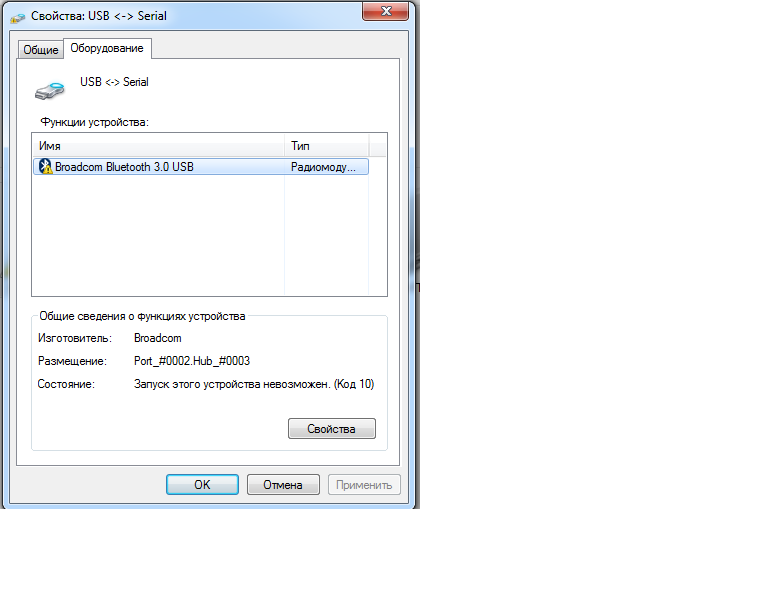 Материал сайта pyatilistnik.org
Материал сайта pyatilistnik.org
Ошибка «Запуск устройства невозможен (код 10)» (решение) 💻
При подключении устройства к компьютеру, например, мышки пользователи могут столкнуться с ошибкой невозможности запуска устройства (код 10). Такая ошибка также может возникнуть и без подключения нового оборудования, а в после выполнения обновления Windows.
Причиной возникновения ошибки с кодом 10 может быть:
- Отсутствие драйверов или установленные драйвера не подходят для данной модели устройства
- Наличие ошибок в реестре Windows
- Сбой в работе операционной системы
Но чаще всего ошибка с кодом 10 возникает, когда какое-либо устройство неисправно, либо имеются ошибки или сбои в работе драйверов. Для устранения ошибки и восстановления работоспособности устройства требуется выполнить ряд действий.
Работает ли устройство?
Сперва необходимо убедиться, что устройство исправно.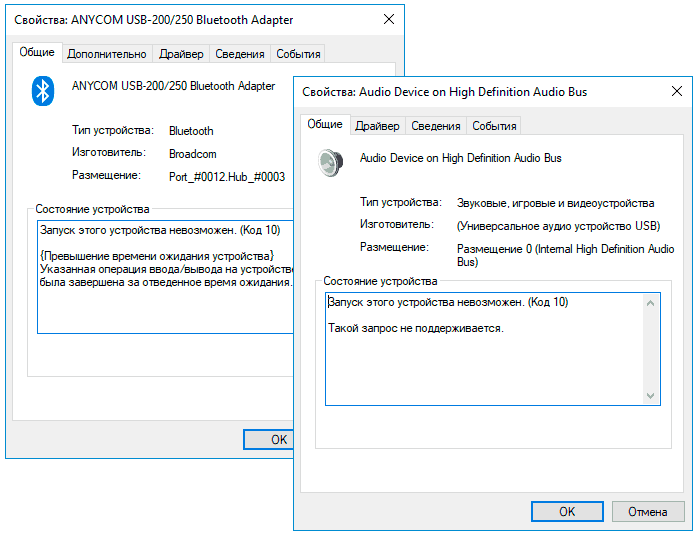
Диспетчер устройств
Запустите Диспетчер устройств (Пуск -> Панель управления -> Диспетчер устройств, подробнее). В представленном списке найдите подключенное устройство, которое выдает ошибку. Скорее всего, рядом с ним будет стоять восклицательный знак, который говорит, что устройство работает неправильно. Удаляем это его из диспетчера устройств, выбрав соответствующий пункт контекстного меню, кликнув правой кнопкой мышки.
Устанавливаем заново устройство, обновив конфигурацию оборудования (нажав на соответствующий пункт в меню «Действие’):
После этого система попытается заново настроить подключенный девайс и установит на него драйвер.
Если система не смогла корректно распознать устройство или подобрать подходящий к нему драйвер, то следует установить драйвер автоматически или вручную. Для этого скачайте последнюю версию драйвера для подключаемого оборудования с официального сайта. Убедитесь, что драйвер подходит именно для вашей модели, будь то мышка или сетевая карта. Не используйте драйвера, загруженные со сторонних ресурсов, они могут не подходить для вас или иметь ошибки и встроенные вирусы.
Для этого скачайте последнюю версию драйвера для подключаемого оборудования с официального сайта. Убедитесь, что драйвер подходит именно для вашей модели, будь то мышка или сетевая карта. Не используйте драйвера, загруженные со сторонних ресурсов, они могут не подходить для вас или иметь ошибки и встроенные вирусы.
Если скаченный драйвер не умеет самостоятельно устанавливаться (нет setup.exe), тогда распакуйте его архив и установите вручную. Для этого правой кнопкой по устройству и выбрать «Обновить драйверы…». Выбираем «Поиск драйверов на этом компьютере» и далее следуйте указаниям мастера.
Обычно после установки обновленного драйвера проблема с ошибкой 10 будет устранена. Если же нет, то переходим к следующему этапу.
Обновления Windows
Если вы не производите регулярные обновления операционной системы, то как раз пришло время это сделать. Выпускаемые обновления для Windows позволяют поддерживать стабильную и безопасную работу системы, и обеспечивает нормальное взаимодействие всех устройств компьютера с системой.
Проверка реестра
Дополнительно необходимо проверить реестр системы на наличие ошибок. Для поиска и исправления ошибок в реестре следует использовать специальные утилиты, например, CCleaner.
Если никакие программные манипуляции не позволяют восстановить работоспособность устройства, то следует проверить работоспособность разъемов, в которые подключается оборудование. Мы знаем, что устройство исправно, оно прекрасно работает на другом компьютере, но мы не уверены, что порт компьютера тоже исправен. Поэтому подсоединяем к компьютеру другой гаджет и проверяем порт.
Если же другое устройство работает нормально, то проблема не с аппаратной частью, а именно с драйверами или самой операционной системой. Возможно, в таком случае потребуется переустановка системы.
Если вы подключаете внутреннее устройство, а например сетевую плату, то попробуйте установить ее в другой слот.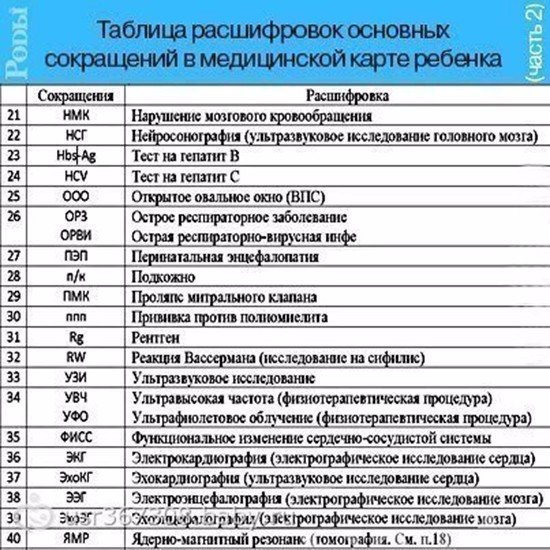 Нередко такая простая перестановка позволяет восстановить работу. Причиной в таком случае неисправности может быть либо плохой контакт, либо неисправность контроллера слота.
Нередко такая простая перестановка позволяет восстановить работу. Причиной в таком случае неисправности может быть либо плохой контакт, либо неисправность контроллера слота.
Код ошибки 10 — как исправить
Ошибка код 10 на USB-устройствах
В диспетчере устройств зачастую можно увидеть код ошибки 10 на
USB-устройствах. Она отображается как восклицательный знак. В
большинстве случаев эта проблема касается устройств с внутренней память,
однако, такая ошибка может возникнуть и USB-модемов.
Ниже мы опишем самые распространенные способы решения этой проблемы.
Способ 1 — решение проблемы с USB
Иногда система не может выделить на устройство то количество питания,
которое необходимо для его функционирования, в следствии чего возникает
ошибка 10.
Питания же не хватает из-за того, что оно распределяется на
другие устройства, а соответственно на новое выделить не откуда.
Поэтому если на ПК установлен карт-ридер, то его необходимо отключить.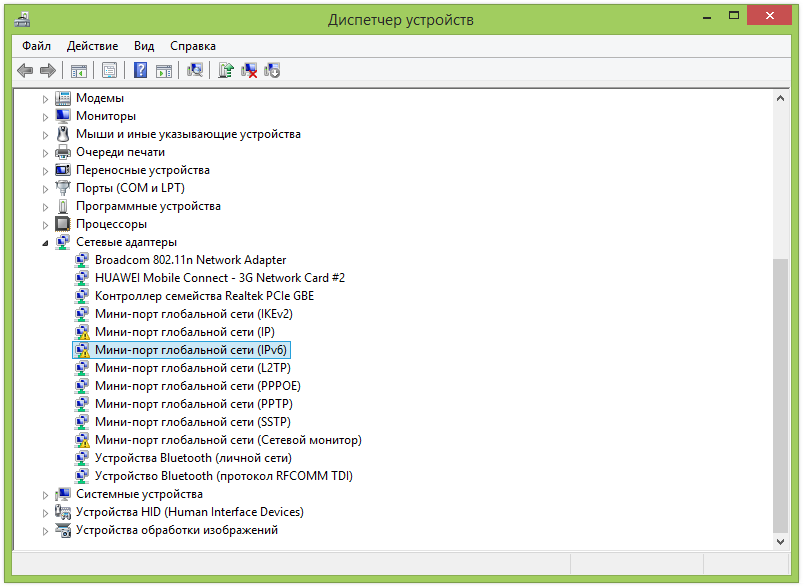
Это можно сделать двумя способоами6 аппаратно и программно.
В первом случае нужно отсоединить устройство от материнской платы.
ВНИМАНИЕ: Помните, что нужно быть внимательным при отключении устройств от
материнской платы, если вы не уверены, что вы отключаете в данный
момент, то делать этого не рекомендуется.
Для того чтобы программно отключить карт-ридер нажать правую кнопку мыши
на карт-ридере в диспетчере устройств и выбрав пункт отключить. После
этого рекомендуется перезагрузить систему, однако, в некоторых случаях
Достаточно действенный способ, часто встречающийся на тематических сайтах и YouTube.
Способ 2 — код 10 (программное решение)
В случае если не подействовал первый способ, нет карт-ридера или нет
возможности его отключить, проблема может заключаться не в недостатке
питания.
Нажмите комбинацию клавиш «Win» + «R». В появившемся окне «выполнить»
В появившемся окне «выполнить»
нужно ввести команду: diskmgmt.msc
Перед вами откроется окно «Управление дисками» — правое окно на рисунке
ниже.
Здесь нужно проверить, назначена ли буква тома для носителя, т.е. буква
- Найдите требуемый носитель, ориентируясь на его размер, название, метку.
Если буква тома не присвоена, то перед названием тома не будет стоять
буквы, например, (E:).
В этом случае эту букву нужно присвоить.
Для этого нажмите правой кнопкой мыши на носитель и выберите «Изменить
букву диска или путь к диску».
- Далее нажать кнопку добавить…
- Выбрать «Назначить букву диска (A-Z)
- Выбрать буква, при этом сразу будет установлена первая не занятая.
- Для подтверждения нажать ОК
- Ещё раз нажать ОК
После этого ошибка должна быть устранена.
Однако к 3G и 4G usb-модемам такой способ не подойдет, поскольку у
модема имеется собственный виртуальный привод, а также может иметься
встроенный разъем для MicroSD накопителей.
Отсюда можно сделать вывод, что проблема кроется не в питании, а в
ошибке, вызванной конфликтом на программном уровне. Она возникает из-за
того карт-ридер это оставное устройство, Включающее в себя несколько
устройств, чаще всего четырех, а соответственно и резервирующее для всех
составных частей необходимое количество букв.
Запуск этого устройства невозможен — КОД 10
Время от времени каждый пользователь операционной системы Windows
встречает ошибки. Какие-то из них встречаются чаще, чем другие, какие-то
сложнее, чем остальные, однако встроенные инструменты Windows не
помогают решить ни одну из таких проблем.
Одной из самых распространенных ошибок, с которой сталкивался
практически каждый пользователь операционных систем от Microsoft,
является ошибка с кодом 10. Эта ошибка часто возникает при установке или запуске Dr. Web, а также при настройке сетевого адаптера.
При возникновении это ошибки невозможно запустить подлеченное устройство, причем проблема возникнуть как с
usb-устройствами, например, wi-fi адаптерами, флэшками, модемами, так и
с видео и звуковыми картами.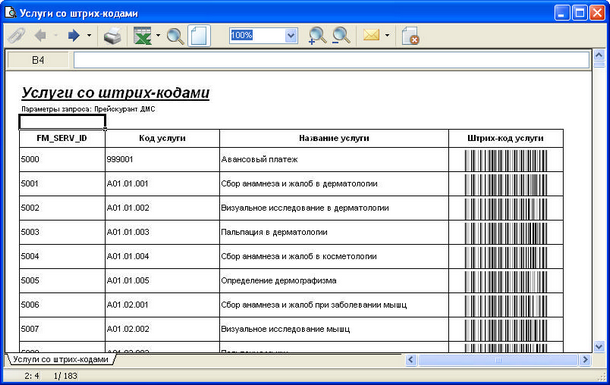
Почему возникает ошибка код 10?
С первого раза никогда не получится определить точную причину
возникновения ошибки у подключённого устройства. Причина в том, что по
своей сути, код и название ошибки лишь говорит о возникновении
определенной проблемы – не получается запустить устройство, при этом
возможных, но не о возможных источниках этой ошибки. Поэтому
пользователю приходится самому выяснять что же именно произошло.
Вот перечень возможных причин:
- Нет драйверов для устройства;
- Уже установленные вышли передают данные об ошибку в операционную систему, которая не может на своей стороне их расшифровать;
- Идентификационные данные и прочая информация, находящаяся на устройстве и необходимая для его функционирования, не передаются в Windows;
Важно отметить, что ошибка 10 возникает не только при первом подключении
и определении нового устройства в системе, но в процессе работы с уже
известным устройством или при его очередном подключении.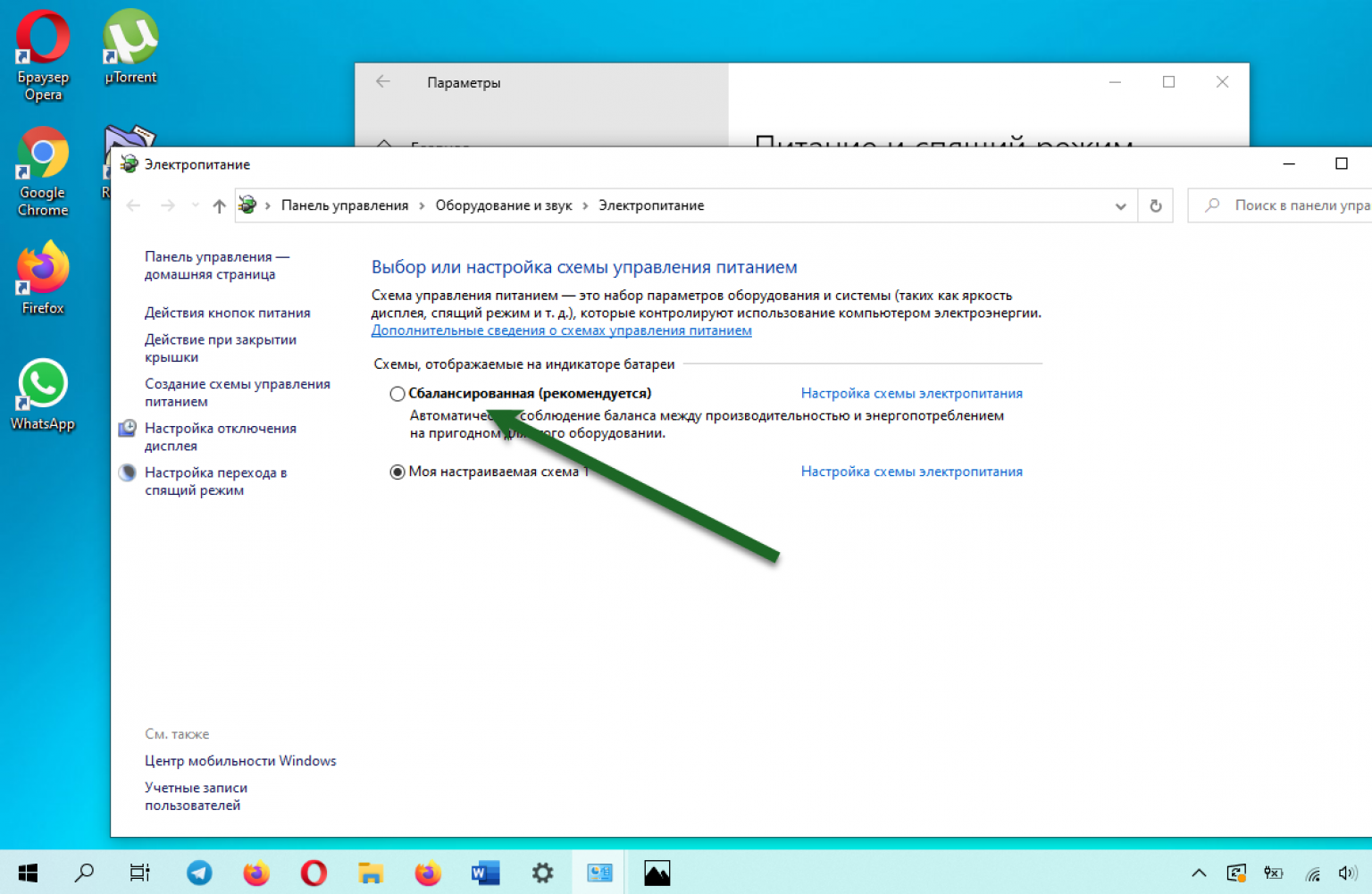 Отсюда делаем
Отсюда делаем
вывод, что основной причиной возникновения данной ошибки являются
драйвера, а точнее их отсутствие или неправильная установка.
Исправляем ошибку код 10 — порт не найден
Таким образом, чтобы исправить ошибку код 10 порт не найден нужно сделать:
- Открыть «диспетчер устройств», нажав правой кнопкой на «Пуск», и в окне выбрав соответствующий пункт;
- Проверьте все необходимые разделы в диспетчере устройстве и найдите устройство с ошибкой. Оно отмечается желтым треугольником с
восклицательным знаком; - На проблемное устройство нажмите правой кнопкой мыши и выберите раздел «Свойства»;
- В открывшимся окне перейдите во вкладку «Драйвер» и нажмите «Обновить драйвер». Драйвер можно искать в интернете с помощью пункта
«Автоматический поиск обновленных драйверов», при этом он загрузится и установится автоматически. Если же на компьютере уже имеется нужный
драйвер, то выбирайте «Выполнить поиск драйверов на этом компьютере»;
Внимание: Рекомендуется сначала проводить автоматический поискдрайверов.
Если поиск не дал результатов, то лучшим решением будет скачать драйвер с официального сайта производителя устройства и установить его;
Установка и обновление драйверов чаще всего позволяет исправить ошибку «запуск этого устройства невозможен» код 10.
Внимание: Неправильная установка драйверов не устранит ошибку.
Также, если обновление драйверов для уже работающего устройства привело к его
отказу и возникновению ошибки 10, то рекомендуется сайта производителя
или из других проверенных ресурсов скачать более старую версию драйверов.
В том случае, если установка подходящий версии драйверов не помогла
устранить ошибку с кодом 10, то вот еще несколько общих советов:
- Сделать сброс реестра к стандартным настройкам;
- Подключить проблемное устройство к другому компьютеру;
- Если имеется несколько разъемов для подключения данного устройства, например, если проблема с usb-носителем, то сменить порт подключения,
возможно из строя вышло не устройство, а порт; - Если проблема возникла после установки на ПК каких-либо драйверов, то удалить их.
 Например, обновлялся драйвер чипсета, а после этого не
Например, обновлялся драйвер чипсета, а после этого не
работает дискретная видеокарта, то удалять нужно драйвер чипсета; - Ошибка может возникать из-за несовместимости подключаемого устройства
и текущей версии операционной системы. В таком случае может помочь
переустановка операционной системы;
В случае, если устройство работало до недавнего времени, но при этом
изменений ни в драйверах, ни в операционные системы не вносились, или же
нельзя сделать однозначный вывод о причинах возникновения ошибки, то
сделать восстановление Windows с контрольной точки.
[Устраняем ошибку] код 10 запуск устройства невозможен (#2019)
Иногда при попытках использовать флешку, мышку или любой другой гаджет, который подключается при помощи USB, возникает ошибка запуск устройства невозможен с Кодом 10.
В некоторых случаях, чтобы увидеть ее, нужно зайти в «Диспетчер» и, опять же, открыть свойства флешки в разделе «Сетевые адаптеры». Делается это с помощью поиска.
Делается это с помощью поиска.
Рассмотрим все способы, которые могут помочь в решении данной ошибки
Ошибка в свойствах «неизвестного»
Cодержание:
Способ №1. Перезапуск
Нередко в решении проблемы помогают до невозможности простые способы, а конкретно:
- Изъять флешку или другое аппарат из USB порта и вставить его заново. Часто мелкие конфликты системы не дают накопителю свободно определяться ПК. Особенно это касается Windows 7 и других ОС, старее «восьмерки».
- Вставить носитель информации в другой порт. Также бывает, что именно этот порт перестал работать корректно. Это не обязательно означает, что с ним возникли какие-то серьезные неполадки. Такое бывает. Через время снова попробуйте воспользоваться тем портом.
Также обязательно проверьте саму флешку на другом компьютере – возможно, дело именно в ней и тогда ее лучше всего просто отформатировать, чтобы вернуть работоспособность.
Помогло?
Чаще всего это помогает. А если нет, воспользуйтесь следующими способами.
к содержанию ↑Способ №2. Работа с драйверами
Также в решении вопроса помогает обновление этого «неизвестного». Делается это следующим образом:
- Сначала нужно открыть тот самый «Диспетчер». Если у вас не получается сделать это при помощи обычного поиска, нажмите одновременно кнопки «Win» и «R». Откроется окно выполнения команд. Введите в единственное доступное поле для ввода «msc» (можно скопировать отсюда) и нажмите «ОК».
Ввод команды «devmgmt.msc» в окно выполнения команд
- Теперь найдите его в разделе «Сетевые адаптеры» и нажмите на нем правой кнопкой мыши. В выпадающем меню выберете «Обновить драйверы» (в некоторых случаях будет присутствовать только пункт «Обновить конфигурацию…», жмите на него в таком случае).
Примечание: Флешка, с которой возникают проблемы, может и не называться неизвестной в диспетчере. Но она не будет определяться ПК, и возле ее иконки будет стоять знак восклицания, свидетельствующий о неполадках с ней.
Но она не будет определяться ПК, и возле ее иконки будет стоять знак восклицания, свидетельствующий о неполадках с ней.
Свойства
- В появившемся окне выберете первый вариант, «Автоматический поиск драйверов». Начнется сканирование нужных файлов в интернете.
Автоматический поиск
Конечно, лучше всего, если эта процедура пройдет успешно, и они будут найдены в интернете.
В таком случае вам останется следовать инструкциям установщика, чтобы запустить их и дальше спокойно пользоваться своей флешкой, мышкой и так далее.
Если же отыскать их не удастся, нужно будет делать это самостоятельно.
«Но где мне найти их?»
Обычно они хранятся на серверах производителя вашего оборудования. Найти их можно на официальных сайтах.
Когда они будут найдены, в окне, показанном на рисунке 4, выберете второй вариант, «Выполнить поиск драйверов на этом компьютере». Если скачанные файлы подходят, они будут установлены.
к содержанию ↑Способ №3.
 Работа с реестром
Работа с реестром
Также иногда возникают ситуации, когда какие-то остаточные или просто неправильно работающие файлы не дают ему нормально запускаться.
В таком случае лучше всего почистить ПК. Сделать это легче всего при помощи программы CCleaner.
Пошагово этот процесс выглядит следующим образом:
- Скачайте и установите CCleaner (ссылка) на свой ПК или ноутбук. Запустите его. Перейдите на вкладку «Реестр» слева.
- Поставьте отметки везде, где это только можно сделать, в графе «Целостность реестра».
- Нажмите кнопку «Поиск проблем». Запустится этот процесс. Понадобится немного времени, чтобы он закончился.
- Кликните по кнопке «Исправить…» — тогда она уже станет доступной.
Чистка с помощью программы CCleaner
Выполнить данную задачу можно с помощью большого количества других хороших программ. К примеру, существует Advanced SystemCare. Ее использование еще более простое:
1 Запустите программу. Перейдите на вкладку Очистка и оптимизация вверху.
Перейдите на вкладку Очистка и оптимизация вверху.
2Внизу поставьте отметку возле пункта Очистка реестра.
3Нажмите кнопку Пуск посредине. Начнется чистка. Обычно она тоже не занимает много времени.
Чистка реестра с помощью программы Advanced SystemCare
к содержанию ↑Способ №4. Переименование флешки
Если речь идет о флешке, вполне вероятно, что в системе попросту уже зарегистрировано с таким же именем. Из-за этого, разумеется, возникает конфликт.
Поэтому логично, что букву желательно поменять. Делается это следующим образом:
- Зайдите в «Панель управления» и выберете там «Администрирование».
Подсказка: Если этот раздела не видно, установите «Мелкие значки» в правом верхнем углу. Тогда все станет на свои места.
«Администрирование» в Панели управления
- В открывшемся окне выберете «Управление компьютером».
 Чтобы открыть эту программу, нужно нажать на нее два раза.
Чтобы открыть эту программу, нужно нажать на нее два раза.
«Управление компьютером» в разделе «Администрирование»
- В меню слева нажмите «Управление дисками». На своей флешке, которая не определяется, кликните правой кнопкой мыши. В выпадающем меню нажмите «Изменить букву…».
Пункт изменения буквы диска в программе управления компьютером
- В новом окне снова нужно нажать кнопку «Изменить…».
- Дальше останется выбрать желаемую букву возле надписи «Назначить букву диска (А-Z)» и нажать «ОК».
Изменение буквы диска
После этого уберите его из ПК и вставьте его заново. Все должно работать хорошо.
Если ничего не помогло, пишите в комментариях об этом.
Иногда помогает также отключение брандмауэра и антивируса перед обновлением драйверов. Об этом рассказывается в видео ниже.
youtube.com/embed/rCmp77OSuHI?feature=oembed» frameborder=»0″ allow=»accelerometer; autoplay; encrypted-media; gyroscope; picture-in-picture» allowfullscreen=»»/>
Запуск этого устройства невозможен код 10
- – Автор: Игорь (Администратор)
Иногда может так случиться, что вы подключаете устройство к компьютеру, например, мышку или звуковую карту, а Windows вам сообщает «запуск этого устройства невозможен код 10» без каких-либо подробностей или разъяснений что делать в подобной ситуации. Поэтому в рамках данной статьи я расскажу как бороться с этой напастью.
Но, вначале вам стоит знать те причины, из-за которых может появиться ошибка с кодом 10:
- Некорректно установленный или поврежденный драйвер устройства
- По каким-либо причина диспетчер устройств Windows просто не может осуществить запуск (например, несовместимость оборудования или поврежденный слот устройства)
- Передаваемая ошибка от устройства никак не распознается диспетчером устройств системы
Самый распространенный вариант ошибки из вышеописанных это, конечно, проблема с драйверами. Поэтому в большинстве случаев проблема решается очень быстро. Но, обо всем по порядку.
Поэтому в большинстве случаев проблема решается очень быстро. Но, обо всем по порядку.
Запуск этого устройства невозможен код 10 — решаем проблему
Вот список самых основных методов, которые стоит применить, если Windows выдает вам ошибку «запуск этого устройства невозможен код 10»:
1. В первую очередь, переустановите драйвера устройства. Желательно, предварительно удалить драйвер, так вы точно гарантируете, что сам файл драйвера будет заменен. Если после этого ошибка не исчезла, то стоит зайти на сайт производителя оборудования и скачать необходимый драйвер под вашу версию Windows. В некоторых случаях, бывает так, что драйвера сильно разнятся. Кроме того часть драйверов операционная система будет брать из своих запасов, так что если в дистрибутивах Windows файл поврежден, то переустановка без драйверов производителя ничего не даст.
2. Если переустановка драйверов ни к чему не привела, то необходимо проверить само устройство. Для этого попробуйте его подключить в другой слот или порт, если такое возможно. Вполне возможно, что контакт плохой. Как альтернативный вариант, подключите устройство к другому компьютеру и проверьте, что там устройство корректно запустилось.
Вполне возможно, что контакт плохой. Как альтернативный вариант, подключите устройство к другому компьютеру и проверьте, что там устройство корректно запустилось.
3. Если устройство в порядке, то стоит посмотреть в интернете информацию о совместимости драйверов, а так же об отсутствии конфиктов устройства с материнской платой. В-первом случае речь идет о том, что драйвер может быть просто несовместим с какой-либо версией Windows. К примеру, если вы пытаетесь подключить старый сканер с драйвером от Windows 2000 на операционную систему Win7. Во-втором случае вы можете столкнуться с достаточно редкой ситуацией, что материнская плата не совместима с устройством.
4. Попробуйте в тот же порт или слот подключить другое устройство. Случай редкий, но вполне возможно, что слот или порт были попросту повреждены.
5. Данные о драйверах и прочие настройки хранятся в реестре операционной системы. Поэтому, если реестр был поврежден или там были записаны некорректные настройки, то устройство может не определяться.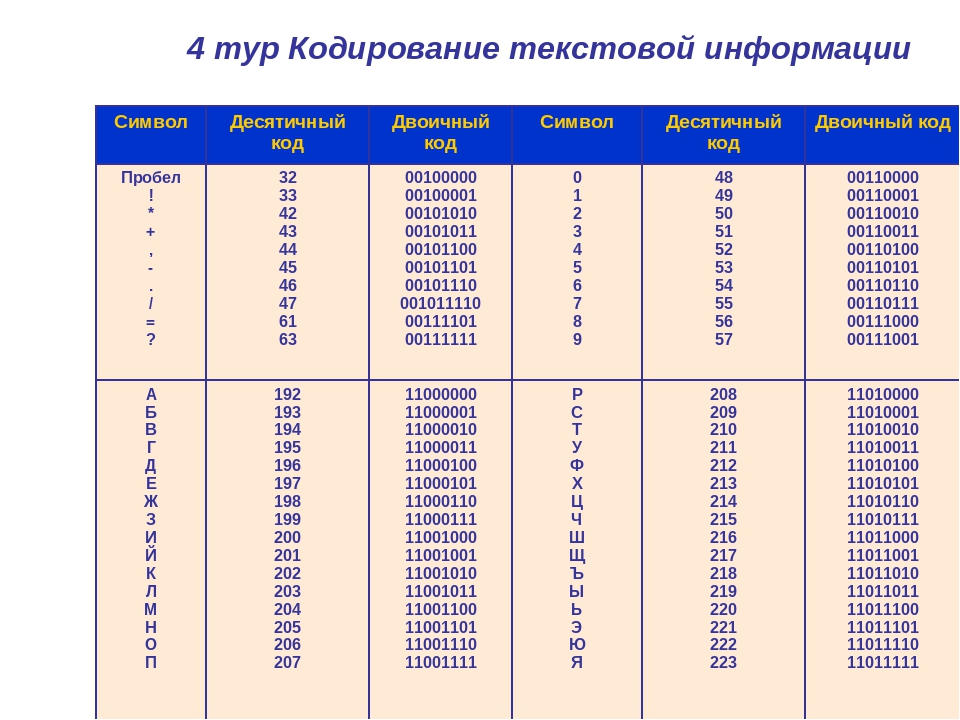 В этом случае стоит почистить реестр Windows 7. А затем попробовать снова подключить устройство (возможно, с переустановкой драйверов).
В этом случае стоит почистить реестр Windows 7. А затем попробовать снова подключить устройство (возможно, с переустановкой драйверов).
6. Так же можно проверить наличие проблемы с конфигурацией устройства. О том, как это сделать, написано на сайте Microsoft (support.microsoft.com/ru-ru/kb/943104). Для этого могут потребоваться навыки редактирования реестра.
К сожалению, во всех остальных случаях необходимо искать ответы либо на сайтах технической поддержки производителя устройств, либо специализированных порталах. Если вы решите обратиться в техническую поддержку, то настоятельно рекомендую заранее собрать информацию о моделях и сериях ваших устройств, так как эту информацию спросят у вас первым же вопросом. Быстро узнать ее вы можете с помощью программ для сбора характеристик компьютера. Минимальный требуемый набор характеристик, конечно, зависит от типа устройства, однако данные о материнской плате нужны практически всегда.
Надеюсь, моя небольшая инструкция помогла вам решить проблему с запуском устройства и кодом 10.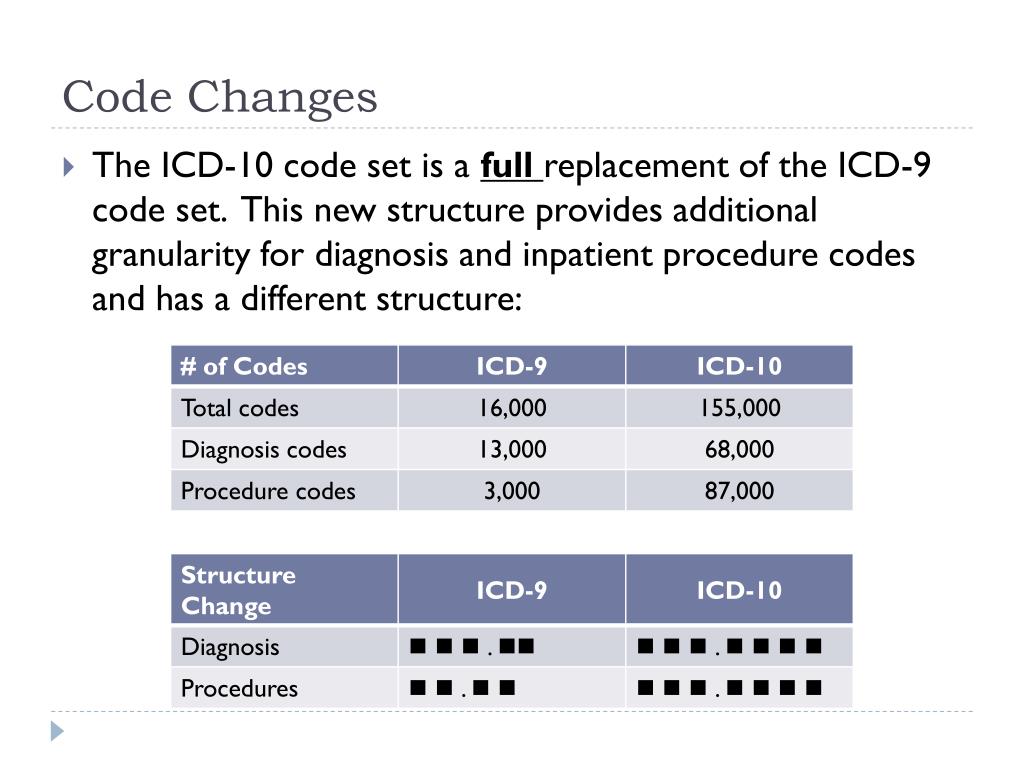
☕ Хотите выразить благодарность автору? Поделитесь с друзьями!
- Как увеличить производительность компьютера
- Как узнать сколько ядер в компьютере
Добавить комментарий / отзыв
Как исправить ошибку “Код 10” в Диспетчере устройств?
Что делать запуск этого устройства невозможен код 10
Инструкция по устранению ошибки код 10 (запуск этого устройства невозможен)
За многозначительной фразой «запуск устройства невозможен код ошибки 10», которую пользователь может увидеть в «диспетчере устройств» чаще всего скрывается банальное отсутствие подходящих драйверов для устройства.
Стоит отметить, что Windows 10 обладает весьма обширной библиотекой драйверов, но для некоторых специфичных устройств нужно специализированное программное обеспечение, которого в базе данных ОС может попросту не быть.
Другой причиной ошибки может быть конфликт устройств или иная неполадка связанная с драйверами. Для того, чтобы устройство заработало нормально нужно устранить вероятную проблему и переустановить драйвера. Как раз этим мы сейчас и займёмся.
Для того, чтобы устройство заработало нормально нужно устранить вероятную проблему и переустановить драйвера. Как раз этим мы сейчас и займёмся.
Причины возникновения ошибки код 10
Для начала стоит определить конкретную причину неполадки. Чаще всего подобная ошибка возникает при подключении периферийных устройств, таких как принтеры, модемы, мышки, клавиатуры, видеокамеры или телефоны.
Реже сообщение «невозможен запуск данного устройства код 10» появляется когда в конфигурацию компьютера добавляется звуковая или видеокарта.
Чаще всего проблемы в данном случае могут быть вызваны следующими причинами:
- устройство имеет повреждения, причем чаще всего речь идет не о самом девайсе, а о соединительных проводах или шлейфах;
- ненадежный контакт видеокарты или другой платы в разъеме. В этом случае стоит обратить внимание на состояние разъема, к которому мы подключаем устройство, очистить его от пыли, а также проверить на наличие видимых повреждений;
- неисправность в реестре, которая стала следствием повреждения необходимых для корректной работы драйвера значений в нем;
- установленный драйвер не подходит под данное конкретное устройство.

Удаленно выяснить причины возникновения ошибки под кодом 10 практически невозможно. Можно воспользоваться на самом компьютере встроенным средством диагностики DISM.
Для его запуска потребуется в командной строке набрать DISM /ONLINE /CLEANUP-IMAGE /RESTOREHEALTH
Однако данный способ будет полезен только в том случае, если проблема кроется в конкретных драйверах.
Рекомендую к прочтению: Для устройства не установлены драйверы код 28 windows 7
Удаление ошибочных записей из реестра:
Допустим, что видимых повреждений на контактах и самом подключаемом устройстве нет. При этом ошибка «код 10 запуск устройства невозможен» остается, что делать с ней мы рассмотрим ниже.
Основным нашим инструментом в деле устранения неполадки станет реестр. Все устройства, в том числе подключаемые к компьютеру временно (смартфоны, USB-накопители, Bluetooth-модули и т. п.) имеют свою специальную запись в реестре.
В том случае, если параметры записи некорректны, то полноценно пользоваться оборудованием будет невозможно. Для того чтобы решить проблему, достаточно будет удалить конфликтующие значения из реестра.
После этого они будут созданы вновь самой системой в том случае, если девайс будет заново подключен. Но в этот раз записи в библиотеке должны быть уже верными.
Что конкретно делать для устранения ошибки «код 10» через реестр:
- Правой кнопкой мыши нажимаем на кнопку меню «Пуск», далее выбираем «Выполнить» и в появившемся окне набираем regedit.
- На экране появляется окно управления реестром. Далее нам нужно будет проследовать по следующему маршруту: Компьютер — HKEY_LOCAL_MACHINE — SYSTEM — CurrentControlSet — Control — Class. Здесь нам нужна будет папка {4d36e967-e325-11ce-bfc1-08002be10318}. Будьте внимательны, похожих названий здесь будет очень много, не перепутайте.
- Обращаем внимание на параметр «Class», который является отображением типа нужного устройства.
 Например, если проблема с мышью, то будет указан Class – Mouse. Когда устройство обнаружено, то нажимаем правой кнопкой мыши по LowerFilters и в открывшемся меню выбираем «Удалить». Аналогичные манипуляции проводим с параметром UpperFilters.
Например, если проблема с мышью, то будет указан Class – Mouse. Когда устройство обнаружено, то нажимаем правой кнопкой мыши по LowerFilters и в открывшемся меню выбираем «Удалить». Аналогичные манипуляции проводим с параметром UpperFilters.
Подключаем устройство вновь. Система должна задать новые значения реестра, убрав существовавшие ранее конфликты.
Переустановка драйверов:
Зачастую проблему можно решить путем автоматического обновления драйверов. Чаще всего именно с этого способа стоит начать решать проблему. Для того, чтобы его запустить:
- Нажимаем правой кнопкой мыши на меню Пуск и в открывшемся меню выбираем «Диспетчер устройств».
- В появившемся окне находим наше проблемное устройство, щелкаем по нему опять же правой кнопкой и выбираем пункт «Обновить драйверы».
- Далее нажимаем на «Автоматический поиск обновлённых драйверов».
Вполне вероятна ситуация, когда операционная система сможет сама найти подходящие для устройства драйвера.
В том случае, если этого не произошло, тогда стоит обратиться к официальному сайту создателя оборудования.
В том случае, если драйвер предоставленный разработчиком является исполняемым файлом exe, то нам нужно будет попросту его запустить.
Однако чаще всего, драйвера выпускаются без функции автоматической установки. В таком случае нам нужно будет выбрать в том же самом меню поиска драйверов пункт «Выполнить поиск драйверов на этом компьютере» и указать путь к скачанному нами файлу.
Устранение конфликтов между устройствами:
Зачастую сообщение «запуск устройства невозможен код ошибки 10» может быть вызвано конфликтом нескольких подключенных к компьютеру устройств.
В таком случае главной проблемой будет поиск какое именно устройство вступает в конфликт со вновь подключенным.
Самым простым способом это определить будет отключить все внешние устройства от портов, а затем подключать их по одному, с проверкой работы нашего проблемного устройства.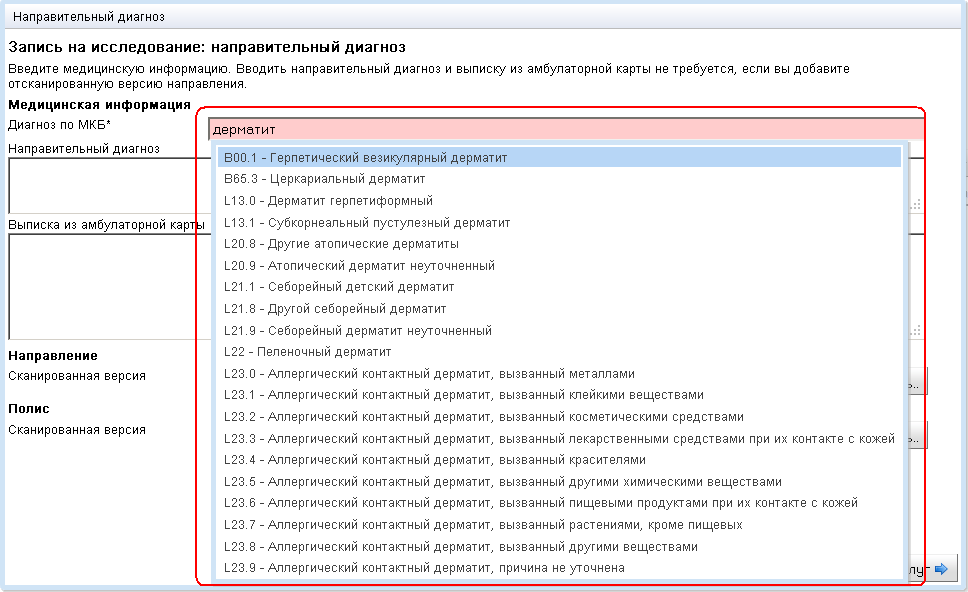 Таким образом можно быстро определить с каким именно девайсом у нас конфликт.
Таким образом можно быстро определить с каким именно девайсом у нас конфликт.
Решение проблемы конфликтующих устройств можно решить следующим образом:
- скачать и установить новейшие драйвера для обоих устройств. Обратите внимание, что новый драйвер должен быть установлен как для нового устройства, так и для ранее установленного.
- исключить использование двух устройств одновременно. Разумеется в том случае, если это возможно.
- в случае, если ранее оба эти устройства вполне себе спокойно, то можно откатить систему до значений, когда конфликта не было.
В любом случае, первым делом проверьте состояние всех соединяющих элементов — портов, кабелей, шнуров или шлейфов. Проще всего это сделать производя небольшие движения кабеля и штекера в порте.
В том случае если устройство начинает то появляться, то пропадать, то скорее всего проблема именно в разъеме. В этом случае потребуется замена порта или штекера.
То же самое касается и внутренних комплектующих, однако в этом случае не забывайте про чистку всех разъемов от пыли.
| Код | Общего назначения | APCO (Ассоциация офицеров связи полиции) | Норфолк, Вирджиния | Уолнат-Крик, Калифорния |
| 10-0 | Будьте осторожны | |||
| 10-1 | Невозможно скопировать — изменить местоположение | Слабый сигнал | Полицейскому нужна помощь | Плохой прием радиосигнала |
| 10-2 | Сигнал хороший | Сигнал хороший | Помощник | Хороший радиоприем |
| 10-3 | Прекратить передачу | Прекратить передачу | Очистить воздух — Чрезвычайная ситуация | Остановка передачи |
| 10-4 | Подтверждение (ОК) | Утвердительный (OK) | О. К., Благодарность К., Благодарность | Получено сообщение |
| 10-5 | Реле | Реле к / от | Посмотреть истца | Релейное сообщение |
| 10-6 | Занят — если не срочно | Занят | Следственная полиция или пожарная | Изменить радиоканал |
| 10-7 | Не работает | Не работает | (a) Не работает — не работает (b) Не работает — необходимо позвонить по номеру | Не работает |
| 10-8 | в эксплуатации | в эксплуатации | в эксплуатации | в эксплуатации |
| 10-9 | Повторить | Скажи еще раз | прибыл на место происшествия | Повторить сообщение |
| 10-10 | Идет бой | отрицательный | Сведения о трафике | Вне службы |
| 10-11 | Сумка для собак | ___ Дежурный (номер сотрудника) | Битое стекло | Посетители могут слышать радио |
| 10-12 | Ожидание (остановка) | Ожидание (остановка) | Вандализм | Сообщить о погодных / дорожных условиях |
| 10-13 | Сводка погоды и дороги | Погодные условия | (a) Протекающая водопроводная магистраль или канализация (b) Отверстие на улице / тротуаре | |
| 10-14 | Отчет хищника | Сообщение / информация | Конвой или эскорт | |
| 10-15 | Гражданские беспорядки | Сообщение доставлено | Заключенного под стражу | Заключенного под стражу |
| 10–16 | Внутренняя проблема | Ответ на сообщение | Подобрать заключенного | Подобрать |
| 10-17 | Встреча с заявителем | По дороге | Административная помощь | Получение топлива |
| 10-18 | Быстро | Срочно | Деталь | |
| 10-19 | Вернуться к _____ | (вход) Контакт | Вернуться на станцию | Вернуться или перейти к ___ |
| 10-20 | Расположение | Расположение | Ваше местонахождение | Расположение |
| 10-21 | Позвоните () по телефону | Позвоните () по телефону | Позвонить ___ по телефону | Телефон |
| 10-22 | Игнорирование | Игнорирование | Расследование взлома | Отменить или игнорировать |
| 10-23 | прибыл на место происшествия | прибыл на место происшествия | Взлом (в процессе) | Ожидание |
| 10-24 | Задание выполнено | Задание выполнено | Кто-то в здании | |
| 10-25 | Сообщить лично (Meet) | Сообщить (Встреча) | Prowler | Есть ли у вас контакт с ___? |
| 10-26 | Задержание субъекта, Срочно | Расчетное время прибытия (ETA) | Воровство | Без ордеров |
| 10-27 | (драйверы) Информация о лицензии | Информация о лицензии / разрешении | Отчет об изнасиловании | Разыскивается объект |
| 10-28 | Информация о регистрации автомобиля | Информация об автомобиле | Проверить полную регистрацию, лицензию, двигатель, имя, украдено | Проверка регистрации |
| 10-29 | Проверить наличие розыска | Проверка записей | Человек с ружьем | Проверка ордеров |
| 10-30 | Ненужное использование радио | Опасно / Осторожно | (a) Автомобильное происшествие (b) Автомобильное происшествие Личная травма (c) Удар и бегство | |
| 10-31 | Незавершенное преступление | Подобрать | Ограбление и ограбление | |
| 10-32 | Человек с ружьем | ___ Необходимые единицы (указать) | Неисправный светофор | |
| 10-33 | Скорая помощь | Требуется немедленная помощь | Ордер на исполнение | Тревога звучит |
| 10-34 | Бунт | Текущее время | Расследование наркотиков | |
| 10-35 | Предупреждение о серьезном преступлении | Получить отчет об украденном авто | Проверка времени | |
| 10-36 | Правильное время | Правильное время | Правильное время | |
| 10-37 | (Расследование) Подозрительная машина | Завершено с последним присвоением | Укажите свое устройство | |
| 10-38 | Остановка подозрительного автомобиля | (a) Безрассудное вождение (b) Водитель в нетрезвом виде | ||
| 10-39 | Срочно — используйте свет, сирену | Рапорт умершего | Можно ли ___ приходить на радио? | |
| 10-40 | Бесшумный бег — без света, сирена | Идет бой | Подозрительный человек-Авто | Доступен ли ___ для телефонного звонка? |
| 10-41 | Начало дежурства | Начало дежурства | (a) Потерянный ребенок (b) Расследование побега | |
| 10-42 | Окончание дежурства | Окончание дежурства | Автомобиль припаркован неправильно | |
| 10-43 | Информация | В погоне | пьяный | |
| 10-44 | Разрешение на выезд ___ на ___ | Бунт | Авария (тип) | |
| 10-45 | Туша животного, ___ | Угроза взрыва | Борьба | Состояние объекта: от A до D |
| 10-46 | Ассистент автомобилиста | Банковский будильник | Попытка самоубийства | |
| 10-47 | Аварийный ремонт дороги ___ | Быстро завершить задание | (a) Раненый (b) Больной (c) Психолог (d) Материнское дело Государственное, гражданское, пожарное или полицейское | |
| 10-48 | Трафик Стандартный ремонт ___ | Задержание подозреваемого, Срочное дело | Человек за бортом | |
| 10-49 | Светофор, ___ | Дрэг-рейсинг | Лающая собака | Переход к ___ |
| 10-50 | Несчастный случай ( F -Пожар, PI -Личная травма, PD -Повреждение имущества) | ДТП ( F — пожар, PI — травмы персонала, PD — повреждение имущества) | Судебные дела | наркотики |
| 10-51 | Требуется вредитель | Диспетчерская вредитель | Общее сообщение | пьяный |
| 10-52 | Требуется скорая помощь | Скорая помощь | Открыть дверь / окно (указать какое) | Требуется скорая помощь |
| 10-53 | Дорога перекрыта ___ | Дорога заблокирована | Газ-ремонт-мойка | Человек убит |
| 10-54 | Животноводство на шоссе | Несчастный случай наезда и бегство ( F — пожар, PI — травмы личности, PD — повреждение имущества) | Мужчина, растлевающий детей | Возможное тело |
| 10-55 | Водитель в состоянии алкогольного опьянения | Водитель в состоянии алкогольного опьянения | Угроза взрыва | Дело коронера |
| 10-56 | Пешеход в состоянии алкогольного опьянения | Пьяный пешеход | Неуправляемая толпа | Самоубийство (a) — Покушение |
| 10-57 | Ударь и беги ( F — огонь, PI — травмы персонала, PD — повреждение имущества) | Запрос оператора BT | Взлом автомобиля | |
| 10-58 | Прямой трафик | Прямой трафик | Охранная сигнализация | |
| 10-59 | Конвой или эскорт | Эскорт | Нарушитель ПДД | Проверка безопасности |
| 10-60 | Отряд в окрестностях | Подозрительный автомобиль | (a) Мертвая собака (b) Живая собака (c) Самка или бродяга (d) Укус собаки | |
| 10-61 | Персонал в зоне | Остановка подозрительного автомобиля | Пустая карта IBM | Кража велосипеда |
| 10-62 | Ответ на сообщение | B и E в процессе (взлом и вход) | Radio Test | |
| 10-63 | Подготовка и изготовление письменной копии | Подготовка к получению задания | Личная помощь | Подготовка к копированию |
| 10-64 | Сообщение для местной доставки | Незавершенное преступление | Еда (Государственное расположение) | |
| 10-65 | Назначение сетевого сообщения | Вооруженное ограбление | Экспозиция | |
| 10-66 | Отмена сообщения | Уведомить медицинского эксперта | Отправьте Вредитель на номер (a) Запрос владельца (b) Запрос полиции | Подозрительный человек |
| 10-67 | Очистить для сетевого сообщения | Отчет о смерти | Видны дым и пламя | Человек, обращающийся за помощью |
| 10-68 | Информация об отправке | Домашний скот на проезжей части | В работе в режиме ожидания | |
| 10-69 | Получено сообщение | Телефон для консультации | Поддерживается мостом или поездом | |
| 10-70 | Пожарная тревога | Неправильно припаркованный автомобиль | Опасно / Осторожно | Prowler |
| 10-71 | Сообщите о природе огня | Неправильное использование радио | Ложная тревога | Произведено выстрелов |
| 10-72 | Сообщить о ходе пожара | Заключенный под стражей | Человек найден в горящем корпусе. | |
| 10-73 | Отчет о дыме | Психологический субъект | Существующие условия | Как копировать |
| 10-74 | отрицательный | Побег из тюрьмы / тюрьмы | По дороге | |
| 10-75 | В контакте с ___ | Разыскиваются или украдены | Диспетчер | |
| 10-76 | В пути ___ | Prowler | Коробка перемотки (указать местоположение) | |
| 10-77 | ETA (Расчетное время прибытия) | Прямое движение в зоне пожара | Отправить VEPCO (State Gas or Electric) (b) отправить C и P | |
| 10-78 | Нужна помощь | Поддерживается (государством) | ||
| 10-79 | Уведомить коронера | Телефон вежливости | ||
| 10-80 | Прогресс в погоне | Пожарная тревога | Критический вызов (красный код) | Взрыв |
| 10-81 | Отчет о дыхательном аппарате | Природа огня | Пожарная сигнализация | |
| 10-82 | Забронировать жилье | Пожар в процессе | Additional Engine Co. | |
| 10-83 | Перекресток Рабочей школы ___ | Видимый дым | Дополнительная лестница Ко. | |
| 10-84 | Если встреча ___ Сообщите ETA (расчетное время прибытия) | Дым не видно | Вторая тревога | |
| 10-85 | Задержка в связи с ___ | Ответить без синих огней / сирены | Третья тревога | |
| 10-86 | Дежурный / Оператор | Человек в ловушке | Есть трафик для меня? | |
| 10-87 | Чеки выдачи / выдачи | Авто Пожар | ||
| 10-88 | Текущий телефон № ___ | Запрос заместителя начальника | Обеспечьте крышку для блоков | |
| 10-89 | Угроза взрыва | Запросить дополнительного начальника | ||
| 10-90 | Bank Alarm at ___ | Передача провода пожарной сигнализации | ||
| 10-91 | Забрать заключенного / подопытного | Проверьте ящик пожарной сигнализации или мастер-ящик | Опасность | |
| 10-92 | Неправильно припаркованный автомобиль | Обрыв цепи пожарной сигнализации или неисправность в цепи | ||
| 10-93 | Блокада | Пожарная тревога | ||
| 10-94 | Дрэг-рейсинг | Запрос на газ или дизельное топливо | ||
| 10-95 | Заключенный / Субъект под стражей | Пожар травы или мусора | ||
| 10-96 | Психологический субъект | В кварталах | ||
| 10-97 | Контрольный (тестовый) сигнал | Слабый сигнал | прибыл на место происшествия | |
| 10-98 | Побег из тюрьмы / тюрьмы | Сигнал хороший | Выполнено задание | |
| 10-99 | Обнаружен розыск / похищение | Пожарному нужна помощь | ||
| 10-101 | Что такое статус? (Вы в безопасности?) | |||
| 10-106 | Secure (Статус безопасен) |
| 10-1 | Невозможно скопировать — изменить местоположение |
| 10-2 | Сигнал хороший |
| 10-3 | Прекратить передачу |
| 10-4 | Подтверждение (ОК) |
| 10-5 | Реле |
| 10-6 | Занят — если не срочно |
| 10-7 | Не работает |
| 10-8 | в эксплуатации |
| 10-9 | Повторить |
| 10-10 | Идет бой |
| 10-11 | Сумка для собак |
| 10-12 | Ожидание (остановка) |
| 10-13 | Сводка погоды и дороги |
| 10-14 | Отчет хищника |
| 10-15 | Гражданские беспорядки |
| 10-16 | Внутренняя проблема |
| 10-17 | Встреча с заявителем |
| 10-18 | Быстро |
| 10-19 | Вернуться к _____ |
| 10-20 | Расположение |
| 10-21 | Позвоните () по телефону |
| 10-22 | Игнорирование |
| 10-23 | прибыл на место происшествия |
| 10-24 | Задание выполнено |
| 10-25 | Сообщить лично (Meet) |
| 10-26 | Задержание субъекта, Срочно |
| 10-27 | (драйверы) Информация о лицензии |
| 10-28 | Информация о регистрации автомобиля |
| 10-29 | Проверить наличие розыска |
| 10-30 | Ненужное использование радио |
| 10-31 | Незавершенное преступление |
| 10-32 | Человек с ружьем |
| 10-33 | Скорая помощь |
| 10-34 | Бунт |
| 10-35 | Предупреждение о серьезном преступлении |
| 10-36 | Правильное время |
| 10-37 | (Расследование) Подозрительная машина |
| 10-38 | Остановка подозрительного автомобиля |
| 10-39 | Срочно — используйте свет, сирену |
| 10-40 | Бесшумный бег — без света, сирена |
| 10-41 | Начало дежурства |
| 10-42 | Окончание дежурства |
| 10-43 | Информация |
| 10-44 | Разрешение на выезд ___ на ___ |
| 10-45 | Туша животного, ___ |
| 10-46 | Ассистент автомобилиста |
| 10-47 | Аварийный ремонт дороги ___ |
| 10-48 | Трафик Стандартный ремонт ___ |
| 10-49 | Светофор, ___ |
| 10-50 | Несчастный случай (F-пожар, личная травма PI, повреждение имущества PD) |
| 10-51 | Требуется вредитель |
| 10-52 | Требуется скорая помощь |
| 10-53 | Дорога перекрыта ___ |
| 10-54 | Животноводство на шоссе |
| 10-55 | Водитель в состоянии алкогольного опьянения |
| 10-56 | Пьяный пешеход |
| 10-57 | Hit and Run (F-Fire, PI-Personal Injury, PD-Property Damage) |
| 10-58 | Прямой трафик |
| 10-59 | Конвой или эскорт |
| 10-60 | Отряд в окрестностях |
| 10-61 | Персонал в зоне |
| 10-62 | Ответ на сообщение |
| 10-63 | Подготовка и изготовление письменной копии |
| 10-64 | Сообщение для местной доставки |
| 10-65 | Назначение сетевого сообщения |
| 10-66 | Отмена сообщения |
| 10-67 | Очистить для сетевого сообщения |
| 10-68 | Информация об отправке |
| 10-69 | Получено сообщение |
| 10-70 | Пожарная тревога |
| 10-71 | Сообщите о природе огня |
| 10-72 | Сообщить о ходе пожара |
| 10-73 | Отчет о дыме |
| 10-74 | отрицательный |
| 10-75 | В контакте с ___ |
| 10-76 | В пути ___ |
| 10-77 | ETA (Расчетное время прибытия) |
| 10-78 | Нужна помощь |
| 10-79 | Уведомить коронера |
| 10-80 | Прогресс в погоне |
| 10-81 | Отчет о дыхательном аппарате |
| 10-82 | Забронировать жилье |
| 10-83 | Перекресток Рабочей школы ___ |
| 10-84 | Если встреча ___ Сообщите ETA (расчетное время прибытия) |
| 10-85 | Задержка в связи с ___ |
| 10-86 | Дежурный / оператор |
| 10-87 | Чеки выдачи / выдачи |
| 10-88 | Текущий телефон № ___ |
| 10-89 | Угроза взрыва |
| 10-90 | Bank Alarm at ___ |
| 10-91 | Забрать заключенного / подопытного |
| 10-92 | Неправильно припаркованный автомобиль |
| 10-93 | Блокада |
| 10-94 | Дрэг-рейсинг |
| 10-95 | Заключенный / Субъект под стражей |
| 10-96 | Психологический субъект |
| 10-97 | Контрольный (тестовый) сигнал |
| 10-98 | Побег из тюрьмы / тюрьмы |
| 10-99 | Обнаружен розыск / похищение |
| 10-101 | Что такое статус? (Вы в безопасности?) |
| 10-106 | Secure (Статус безопасен) |
Коды полиции 10 — Ассоциация офицеров связи полиции (APCO)
Коды полиции 10 — Ассоциация офицеров связи полиции (APCO)Полиция и другие агентства используют коды 10 для эффективного устного общения.Слово десять (10) указывает, что следующая цифра или цифры являются кодом.
| 10-0 | Будьте осторожны | |
| 10-1 | Слабый сигнал | |
| 10-2 | Сигнал хороший | |
| 10-3 | Прекратить передачу | |
| 10-4 | Утвердительный (OK) | |
| 10-5 | Реле к / от | |
| 10-6 | Занят | |
| 10-7 | Не работает | |
| 10-8 | в эксплуатации | |
| 10-9 | Скажи еще раз | |
| 10-10 | отрицательный | |
| 10-11 | ___ Дежурный (номер сотрудника) | |
| 10-12 | Ожидание (остановка) | |
| 10-13 | Погодные условия | |
| 10-14 | Сообщение / информация | |
| 10-15 | Сообщение доставлено | |
| 10-16 | Ответ на сообщение | |
| 10-17 | По дороге | |
| 10-18 | Срочно | |
| 10-19 | (вход) Контакт | |
| 10-20 | Расположение | |
| 10-21 | Позвоните () по телефону | |
| 10-22 | Игнорирование | |
| 10-23 | прибыл на место происшествия | |
| 10-24 | Задание выполнено | |
| 10-25 | Сообщить (Встреча) | |
| 10-26 | Расчетное время прибытия (ETA) | |
| 10-27 | Информация о лицензии / разрешении | |
| 10-28 | Информация об автомобиле | |
| 10-29 | Проверка записей | |
| 10-30 | Опасно / Осторожно | |
| 10-31 | Подобрать | |
| 10-32 | ___ Необходимые единицы (указать) | |
| 10-33 | Требуется немедленная помощь | |
| 10-34 | Текущее время | |
| 10-35 | ||
| 10-36 | ||
| 10-37 | ||
| 10-38 | ||
| 10-39 | ||
| 10-40 | Идет бой | |
| 10-41 | Начало дежурства | |
| 10-42 | Окончание дежурства | |
| 10-43 | В погоне | |
| 10-44 | Бунт | |
| 10-45 | Угроза взрыва | |
| 10-46 | Банковский будильник | |
| 10-47 | Быстро завершить задание | |
| 10-48 | Задержание подозреваемого, Срочное дело | |
| 10-49 | Дрэг-рейсинг | |
| 10-50 | Автомобильная авария (F-пожар, личная травма PI, повреждение имущества PD) | |
| 10-51 | Диспетчерская вредитель | |
| 10-52 | Скорая помощь | |
| 10-53 | Дорога заблокирована | |
| 10-54 | Несчастный случай наезда и бегство (F-пожар, личная травма PI, повреждение имущества PD) | |
| 10-55 | Водитель в состоянии алкогольного опьянения | |
| 10-56 | Пьяный пешеход | |
| 10-57 | Запрос оператора BT | |
| 10-58 | Прямой трафик | |
| 10-59 | Эскорт | |
| 10-60 | Подозрительный автомобиль | |
| 10-61 | Остановка подозрительного автомобиля | |
| 10-62 | B и E в процессе (взлом и вход) | |
| 10-63 | Подготовка к получению задания | |
| 10-64 | Незавершенное преступление | |
| 10-65 | Вооруженное ограбление | |
| 10-66 | Уведомить медицинского эксперта | |
| 10-67 | Отчет о смерти | |
| 10-68 | Домашний скот на проезжей части | |
| 10-69 | Телефон для консультации | |
| 10-70 | Неправильно припаркованный автомобиль | |
| 10-71 | Неправильное использование радио | |
| 10-72 | Заключенный под стражей | |
| 10-73 | Психологический субъект | |
| 10-74 | Побег из тюрьмы / тюрьмы | |
| 10-75 | Разыскиваются или украдены | |
| 10-76 | Prowler | |
| 10-77 | Прямое движение в зоне пожара | |
| 10-78 | ||
| 10-79 | ||
| 10-80 | Пожарная тревога | |
| 10-81 | Природа огня | |
| 10-82 | Пожар в процессе | |
| 10-83 | Видимый дым | |
| 10-84 | Дым не видно | |
| 10-85 | Ответить без синих огней / сирены | |
Полицейский радарный информационный центр
APCO Police 10 Коды
© Авторские права 2017
Police 10 Codes — Walnut Creek, CA, версия
Police 10 Codes — Walnut Creek, CA версияПолиция и другие агентства используют коды 10 для эффективного устного общения. Слово десять (10) указывает, что следующая цифра или цифры являются кодом.
| 10-1 | Плохой прием радиосигнала |
| 10-2 | Хороший радиоприем |
| 10-3 | Остановка передачи |
| 10-4 | Получено сообщение |
| 10-5 | Релейное сообщение |
| 10-6 | Изменить радиоканал |
| 10-7 | Не работает |
| 10-8 | в эксплуатации |
| 10-9 | Повторить сообщение |
| 10-10 | Вне службы |
| 10-11 | Посетители могут слышать радио |
| 10-12 | Сообщить о погодных / дорожных условиях |
| 10-13 | |
| 10-14 | |
| 10-15 | Заключенного под стражу |
| 10-16 | Подобрать |
| 10-17 | Получение топлива |
| 10-18 | |
| 10-19 | Вернуться или перейти к ___ |
| 10-20 | Расположение |
| 10-21 | Телефон |
| 10-22 | Отменить или игнорировать |
| 10-23 | Ожидание |
| 10-24 | |
| 10-25 | Есть ли у вас контакт с ___? |
| 10-26 | Без ордеров |
| 10-27 | Разыскивается объект |
| 10-28 | Проверка регистрации |
| 10-29 | Проверка ордеров |
| 10-30 | |
| 10-31 | |
| 10-32 | |
| 10-33 | Тревога звучит |
| 10-34 | |
| 10-35 | Проверка времени |
| 10-36 | Правильное время |
| 10-37 | Укажите свое устройство |
| 10-38 | |
| 10-39 | Можно ли ___ приходить на радио? |
| 10-40 | Доступен ли ___ для телефонного звонка? |
| 10-41 | |
| 10-42 | |
| 10-43 | |
| 10-44 | |
| 10-45 | Состояние объекта: от A до D |
| 10-46 | |
| 10-47 | |
| 10-48 | |
| 10-49 | Переход к ___ |
| 10-50 | наркотики |
| 10-51 | пьяный |
| 10-52 | Требуется скорая помощь |
| 10-53 | Человек убит |
| 10-54 | Возможное тело |
| 10-55 | Дело коронера |
| 10-56 | Самоубийство, (а) — Покушение |
| 10-57 | |
| 10-58 | |
| 10-59 | Проверка безопасности |
| 10-60 | |
| 10-61 | Кража велосипеда |
| 10-62 | |
| 10-63 | Подготовка к копированию |
| 10-64 | |
| 10-65 | |
| 10-66 | Подозрительный человек |
| 10-67 | Человек, обращающийся за помощью |
| 10-68 | |
| 10-69 | |
| 10-70 | Prowler |
| 10-71 | Произведено выстрелов |
| 10-72 | |
| 10-73 | Как вы копируете? |
| 10-74 | |
| 10-75 | |
| 10-76 | |
| 10-77 | |
| 10-78 | |
| 10-79 | |
| 10-80 | Взрыв |
| 10-81 | |
| 10-82 | |
| 10-83 | |
| 10-84 | |
| 10-85 | |
| 10-86 | Есть трафик для меня? |
| 10-87 | |
| 10-88 | Обеспечьте крышку для блоков |
| 10-89 | |
| 10-90 | |
| 10-91 | Опасность |
| 10-92 | |
| 10-93 | |
| 10-94 | |
| 10-95 | |
| 10-96 | |
| 10-97 | прибыл на место происшествия |
| 10-98 | Выполнено задание |
Полицейский радарный информационный центр
Коды полиции Уолнат-Крик, Калифорния, 10
© Авторские права 2017
Коды полиции 10 — Норфолк, версия Вирджиния
Коды полиции 10 — Норфолк, версия ВирджинияПолиция и другие агентства используют коды 10 для эффективного устного общения. Слово десять (10) указывает, что следующая цифра или цифры являются кодом.
| 10-1 | Полицейскому нужна помощь |
| 10-2 | Помощник |
| 10-3 | Очистить воздух — Чрезвычайная ситуация |
| 10-4 | О.К., Благодарность |
| 10-5 | Посмотреть истца |
| 10-6 | Следственная полиция или пожарная |
| 10-7 | (a) Не работает — не работает (b) Не работает — необходимо позвонить по номеру |
| 10-8 | в эксплуатации |
| 10-9 | прибыл на место происшествия |
| 10-10 | Сведения о трафике |
| 10-11 | Битое стекло |
| 10-12 | Вандализм |
| 10-13 | (a) Протекающая водопроводная магистраль или канализация (b) Отверстие на улице / тротуаре |
| 10-14 | Конвой или сопровождение |
| 10-15 | Заключенного под стражу |
| 10-16 | Подобрать заключенного |
| 10-17 | Административная помощь |
| 10-18 | Деталь |
| 10-19 | Вернуться на станцию |
| 10-20 | Ваше местонахождение |
| 10-21 | Позвонить ___ по телефону |
| 10-22 | Расследование взлома |
| 10-23 | Взлом (в процессе) |
| 10-24 | Кто-то в здании |
| 10-25 | Prowler |
| 10-26 | Воровство |
| 10-27 | Отчет об изнасиловании |
| 10-28 | Проверить полную регистрацию, лицензию, двигатель, имя, украдено |
| 10-29 | Человек с ружьем |
| 10-30 | (a) Автомобильное происшествие (b) Автомобильное происшествие Личная травма (c) Удар и бегство |
| 10-31 | Ограбление и ограбление |
| 10-32 | Неисправный светофор |
| 10-33 | Ордер на исполнение |
| 10-34 | Расследование наркотиков |
| 10-35 | Получить отчет об украденном авто |
| 10-36 | Правильное время |
| 10-37 | Завершено с последним присвоением |
| 10-38 | (a) Безрассудное вождение (b) Водитель в нетрезвом виде |
| 10-39 | Рапорт умершего |
| 10-40 | Подозрительный человек-Авто |
| 10-41 | (a) Потерянный ребенок (b) Расследование побега |
| 10-42 | Автомобиль припаркован неправильно |
| 10-43 | пьяный |
| 10-44 | Авария (тип) |
| 10-45 | Борьба |
| 10-46 | Попытка самоубийства |
| 10-47 | (a) Раненый (b) Больной (c) Психолог (d) Материнское дело Государственное, гражданское, пожарное или полицейское |
| 10-48 | Человек за бортом |
| 10-49 | Лающая собака |
| 10-50 | Судебные дела |
| 10-51 | Общее сообщение |
| 10-52 | Открыть дверь / окно (указать какое) |
| 10-53 | Газ-ремонт-мойка |
| 10-54 | Мужчина, растлевающий детей |
| 10-55 | Угроза взрыва |
| 10-56 | Неуправляемая толпа |
| 10-57 | Взлом автомобиля |
| 10-58 | Охранная сигнализация |
| 10-59 | Нарушитель ПДД |
| 10-60 | (a) Мертвая собака (b) Живая собака (c) Самка или бродяга (d) Укус собаки |
| 10-61 | Пустая карта IBM |
| 10-62 | Radio Test |
| 10-63 | Личная помощь |
| 10-64 | Еда (Государственное расположение) |
| 10-65 | Экспозиция |
| 10-66 | Отправьте Вредитель на номер (a) Запрос владельца (b) Запрос полиции |
| 10-67 | Видны дым и пламя |
| 10-68 | В работе в режиме ожидания |
| 10-69 | Поддерживается мостом или поездом |
| 10-70 | Опасно / Осторожно |
| 10-71 | Ложная тревога |
| 10-72 | Человек найден в горящем здании |
| 10-73 | Существующие условия |
| 10-74 | По дороге |
| 10-75 | Диспетчер |
| 10-76 | Коробка перемотки (указать местоположение) |
| 10-77 | Отправить VEPCO (State Gas or Electric) (b) отправить C и P |
| 10-78 | Поддерживается (государством) |
| 10-79 | Телефон вежливости |
| 10-80 | Критический вызов (красный код) |
| 10-81 | Пожарная сигнализация |
| 10-82 | Additional Engine Co. |
| 10-83 | Дополнительная лестница Ко. |
| 10-84 | Вторая тревога |
| 10-85 | Третья тревога |
| 10-86 | Человек в ловушке |
| 10-87 | Авто Пожар |
| 10-88 | Запрос заместителя начальника |
| 10-89 | Запросить дополнительного начальника |
| 10-90 | Передача провода пожарной сигнализации |
| 10-91 | Проверьте ящик пожарной сигнализации или мастер-ящик |
| 10-92 | Обрыв цепи пожарной сигнализации или неисправность в цепи |
| 10-93 | Пожарная тревога |
| 10-94 | Запрос на газ или дизельное топливо |
| 10-95 | Пожар травы или мусора |
| 10-96 | В кварталах |
| 10-97 | Слабый сигнал |
| 10-98 | Сигнал хороший |
| 10-99 | Пожарному нужна помощь |
Полицейский радарный информационный центр
Норфолк, штат Вирджиния, полиция, 10 кодов
© Авторские права 2017
13 способов исправить это устройство не запускается (код 10) Ошибка [2021]
Прошли те времена, когда устранение неполадок считалось сложной задачей. В настоящее время многие пользователи активно берут на себя ответственность за решение любых распространенных проблем, возникающих на их ПК.Code10 возникает, когда диспетчер устройств не может запустить аппаратное устройство. Обычно это указывает на то, что проблема возникает из-за поврежденных или неопределенных драйверов или неисправного оборудования. Поскольку это одна из стандартных ошибок драйверов в Windows 10, 8, 7, обращение к конкретным драйверам может помочь. Следовательно, столкновение с ошибкой (code10) не является препятствием. Попробуйте воспользоваться тринадцатью тщательно подобранными методами, чтобы исправить это.
Часть 1: Как исправить Это устройство не запускается (код 10)
Обычно ошибка может выглядеть как на изображении ниже.Но не нажимайте кнопку паники. Прокрутите вниз, чтобы узнать подробности об устранении проблемы. Давайте начнем.
Метод 1. Перезагрузите компьютер
Звучит просто, но это один из самых эффективных шагов по исправлению многих ошибок на вашем компьютере! Иногда причиной проблемы может быть временная проблема в диспетчере устройств. Перезагрузка компьютера может решить проблему.
Метод 2. Запустите средство устранения неполадок оборудования и устройств
Функция устранения неполадок оборудования и устройств встроена в Windows.Давайте разберемся, как использовать средство устранения неполадок, поскольку оно определяет, а затем решает обнаруженную проблему.
Шаг 1: На вашем ПК нажмите «Настройки»> «Обновление и безопасность»> «Устранение неполадок» и нажмите «Оборудование и устройства».
Шаг 2: После открытия средства устранения неполадок оборудования нажмите Далее, чтобы запустить средство устранения неполадок.
Шаг 3: Средство устранения неполадок просканирует и отобразит отчет. Выберите те, которые вы хотите исправить, и нажмите «Далее».
Это устранит проблему.
подсказкиДругой способ запустить средство устранения неполадок — просто открыть командную строку, ввести следующее и нажать клавишу «Ввод»: msdt.exe -id DeviceDiagnostic
Метод 3: отменить последние изменения в драйвере устройства
Если Windows по-прежнему выдает ошибку, рассмотрите возможность отмены последних изменений, внесенных вами в драйвер устройства. Вы можете выполнить следующие меры:
Шаг 1: Удалите все внешние устройства из ПК.
Шаг 2: Чтобы откатить драйвер устройства, выполните следующие шаги:
- Щелкните правой кнопкой мыши по окнам и выберите «Диспетчер устройств».
- Найдите устройство, для которого нужно откатить драйвер.
- Щелкните кнопку со стрелкой слева, чтобы развернуть компоненты оборудования.
- Щелкните правой кнопкой мыши выбранный драйвер устройства и выберите в меню «Свойства».
- Выберите вкладку «Драйвер» во всплывающем окне «Свойства».
- Просканируйте, чтобы найти кнопки «Откатить драйверы», и прочтите описание на этой вкладке: Если устройство не работает после обновления драйвера, вернитесь к ранее установленному драйверу.
- Нажмите «Откатить драйвер», чтобы продолжить.
Метод 4. Обновите драйверы для этого устройства
Если кнопка «Откат» выделена серым цветом или отключена, это означает, что для выполнения этого шага ранее недоступны параметры. Теперь вам нужно полагаться на другой шаг, например, обновление драйверов устройств, чтобы решить, что это устройство не может запуститься.(Код 10) ошибка.
Давайте пройдемся по шагам один за другим:
Шаг 1: Нажмите одновременно клавиши «Windows» и «X», чтобы открыть страницу меню «WinX».
Шаг 2: Выберите вкладку «Диспетчер устройств».
Шаг 3: Найдите «Контроллеры универсальной последовательной шины» и разверните вкладку.
Шаг 4: Щелкните его правой кнопкой мыши и выберите «Обновить программное обеспечение драйвера» во всплывающем меню.
Шаг 5: Щелкните «Автоматический поиск обновленного программного обеспечения драйвера» во всплывающем списке.
Шаг 6: Это позволяет Windows выполнять поиск, и все, что вам нужно сделать, это следовать инструкциям на экране, чтобы завершить процесс.
Перезагрузите компьютер и проверьте наличие ошибок. Если он загружается хорошо, проблема решена. В противном случае вы можете записать следующие методы исправления ошибки {операция не удалась}.
Метод 5. Выполните обновление Windows
Выполнение обновления Windows предотвращает появление такого рода ошибок Windows, поскольку оно обновляет операционную систему с помощью последних исправлений безопасности.Microsoft часто предоставляет пользователям обновления, чтобы максимально использовать возможности своей операционной системы, исправляя ошибки и повышая производительность. И если в вашей системе есть обновление, и вы еще не выполнили его, скорее всего, код ошибки 10 является результатом более старой версии. Вот как вы можете его проверить и обновить.
Шаг 1: Нажмите «Пуск» и перейдите к значку «Настройки».
Шаг 2: В разделе «Настройки» нажмите «Обновления и безопасность».
Шаг 3: Теперь на левой панели перейдите в «Центр обновления Windows» и нажмите «Проверить наличие обновлений» во всплывающем окне обновления Windows.
Шаг 4: Появится новое всплывающее окно с сообщением о том, что обновления начались, с отображением индикатора выполнения установки.
Шаг 5: Перезагрузите компьютер, как только вы увидите на экране сообщение о необходимости перезагрузить компьютер для завершения процесса установки.
Ошибка должна исчезнуть.
Метод 6. Вручную исправить поврежденные записи реестра
Не расстраивайтесь, если вышеперечисленные методы не увенчались успехом. У вас еще есть шанс разобраться. В качестве следующего метода мы предлагаем вам исправить поврежденные записи реестра самостоятельно. Когда дело доходит до « кода ошибки диспетчера устройств », такого как ошибка кода 10, может помочь выполнение некоторых настроек с помощью редактора реестра Windows. Другими словами, если вы удалите значения реестра «верхний и нижний фильтры», вы сможете легко избавиться от проблемы.Причиной неправильных значений UpperFilter и LowerFilter может быть не только ошибка кода 10, но и различные коды ошибок диспетчера устройств, такие как код 19, код 32, код 41 и т. Д. Сообщите нам, как можно исправить эти поврежденные значения и обеспечить более плавную работу системы, устранив ошибку с кодом 10.
Шаг 1: Для начала просто откройте диалоговое окно запуска, нажав одновременно клавиши «Windows + R».
Шаг 2: В диалоговом окне запуска вы должны ввести «Regedit» (без кавычек), а затем нажать клавишу Enter или кнопку «OK».
Шаг 3: Найдите «HKEY_LOCAL_MACHINE» и разверните его на левой панели экрана.
Шаг 4: Вам нужно делать это постоянно, пока не дойдете до следующего пути:
«HKEY_LOCAL_MACHINE \ SYSTEM \ CurrentControlSet \ Control \ Class (разверните ключ класса)
Шаг 5: Вы увидите большой список подключей в разделе «Класс», где каждый подраздел отличается для GUID (глобальный уникальный идентификатор), обозначающего каждый тип / класс оборудования или устройства в вашей системе.
Шаг 6: Вам необходимо проверить правильный или, лучше сказать, проблемный GUID класса из списка. Нажмите на него, когда найдете GUID класса устройства, и дождитесь результатов.
Шаг 7: Теперь найдите значения UpperFilters и LowerFilters. Щелкните правой кнопкой мыши по каждой и выберите «Удалить».
Шаг 8: При запросе «Удаление определенных значений реестра может вызвать нестабильность системы. Вы действительно хотите удалить это значение навсегда?», Пожалуйста, ответьте «Да».
Шаг 9: Закройте редактор реестра, и теперь вы можете перезагрузить компьютер. Мы надеемся, что удаление UpperFilters и LowerFilters решило вашу проблему.
Метод 7. Отключить и снова включить контроллер USB
К счастью, шаги по отключению и повторному включению USB-контроллера просты и не повредят ваш компьютер. Давайте пройдемся по шагам здесь:
Шаг 1: Нажмите «Пуск» и перейдите на вкладку «Панель управления». Выберите «Система», а затем «Вкладка« Оборудование »».
Шаг 2: После открытия страницы «Диспетчер устройств» щелкните «Контроллеры универсальной последовательной шины», чтобы развернуть ее.
Шаг 3: Щелкните правой кнопкой мыши по каждому из них и выберите «Удалить».
Шаг 4: После завершения удаления перезагрузите компьютер. Машина переустановит все контроллеры USB.
Шаг 5: Подключаемое устройство USB, и оно должно быть установлено без каких-либо проблем.
подсказкиУбедитесь, что USB-устройство работает на другом ПК.Если да, то контроллеры USB работают неправильно.
Метод 8: попробуйте более старую версию драйвера
Последняя версия драйвера — в идеале лучшая версия. Но есть и исключения. Пользователи заметили, что драйвер устройства может иметь ошибки и может выдавать ошибку Code10. Мы рекомендуем попробовать использовать старую версию драйвера, чтобы убедиться, что система загружается без ошибок. Найдите драйвер в Интернете, соответствующий марке вашего ПК, загрузите и установите его. После этого перезагрузите компьютер, чтобы убедиться, что он загружается без проблем.
Метод 9. Использование USB-концентратора с питанием
Приобретите USB-концентратор с хорошим питанием для поддержки некоторых USB-устройств, которым может потребоваться дополнительная мощность. Подключение USB-устройств к такому концентратору может привести к удалению устройства, не может вызвать проблему.
Метод 10: заменить неисправное устройство
Проблемы с программным обеспечением не всегда вызывают ошибку code10. Неисправность вашего ПК также может быть объяснена отказом оборудования. Если все меры, о которых говорилось ранее, не сработают, то вероятность использования неисправного устройства выше.Перед покупкой нового оборудования восстановите данные с помощью надежного инструмента.
Метод 11: восстановление системы
Старый, но надежный способ исправить сбои и проблемы с Windows — это восстановление системы. Внимательно следуйте приведенным ниже инструкциям, чтобы выполнить восстановление системы.
Шаг 1: Сначала сохраните файлы.
Шаг 2: Теперь вам необходимо загрузить систему с установочного носителя Windows. Нажмите «Восстановить мой компьютер».
Шаг 3: Выберите язык и нажмите «Далее», чтобы продолжить.
Шаг 4: Перейдите в раздел «Устранение неполадок», за которым следует список меню «Дополнительные параметры».
Шаг 5: Затем выберите «Восстановление системы».
Шаг 6: Теперь вам нужно выбрать точку восстановления. После этого нажмите «Далее». Вы увидите окно «Подтвердите точку восстановления». Здесь нажмите «Готово».
Шаг 7: Когда появляется всплывающее окно с вопросом «После запуска восстановление системы не может быть прервано.Вы хотите продолжить? », Нажмите« Да ».
Шаг 8: Как только вы это сделаете, Windows начнет восстановление до выбранной точки, и, надеюсь, это исправит код ошибки 10.
Метод 12. Выполните чистую установку Windows
Если вы абсолютно уверены, что постоянная проблема не связана с каким-либо неисправным оборудованием на вашем компьютере, то чистая установка Windows может решить досадную ошибку {операция не удалась}. Предупреждение с нашей стороны — не пытайтесь установить новую операционную систему или переустановить существующую, прежде чем устранять проблемы с оборудованием на вашем ПК.Используйте этот метод только в том случае, если все остальные шаги не дали положительных результатов.
Метод 13: обратитесь за помощью к профессиональному эксперту
Если установка окон также не удалась, то это знак обращения за профессиональной помощью. Рекомендуется обратиться в службу технической поддержки Microsoft или даже к производителю вашего компьютера.
Часть 2: Как восстановить несохраненные или утерянные данные из-за ошибки кода 10?
Исправление ошибок — это выход, но сохранение важных данных и файлов также имеет более высокие ставки.Если вы часто сталкиваетесь с запрошенной операцией, которая была неудачной из-за ошибки, самое время провести тщательную проверку. Чтобы спасти данные, вы можете попробовать инструмент Recoverit Data Recovery. Этот простой в использовании инструмент восстанавливает практически все, о чем вы можете подумать — файлы, папки, данные Excel, фотографии, PowerPoints, аудио, видео и т. Д. У программного инструмента есть преимущество, так как он может копать ваши данные из корзины, разбитого ПК. , или внешние устройства — как раз тогда, когда вы думали, что вас ждет катастрофа.
Давайте посмотрим на этапы использования инструмента:
Запустите Recoverit на вашем компьютере.Дважды щелкните значок «WondershareRecoverit» на рабочем столе, чтобы открыть его.
Шаг 1. Выберите местоположение
Выберите жесткий диск на вкладке «Жесткие диски» или рабочий стол на вкладке «Выбор места». Выберите «Старт», чтобы начать сканирование.
Шаг 2. Просканируйте местоположение
Recoverit занимает несколько минут, чтобы завершить сканирование. Во время сканирования вы также можете точно определять файлы или останавливать сканирование для вашего удобства.
Шаг 3. Предварительный просмотр и восстановление файлов
Нажав кнопку «Предварительный просмотр» или дважды щелкнув файл, пользователь может просмотреть восстановленные файлы.После этого нажмите кнопку «Восстановить», чтобы вернуть файлы.
Видеоурок: как исправить ошибку «Это устройство не запускается (код 10)»? [5 методов]
Итог
В этой статье мы перечислили методы исправления запрошенной операции с ошибкой. Кроме того, потеря и восстановление данных не должны лишать вас бессонных ночей. Есть много вещей, которые нельзя сохранить, но то, что инструмент Recoverit Data Recovery может надежно сохранить, — это ваши ценные данные за три быстрых шага.В настоящее время Recoverit обслуживает 5 миллионов пользователей в более чем 160 странах мира с круглосуточной бесплатной технической поддержкой и 100% надежной гарантией отсутствия вирусов.
Устранение неполадок компьютера
- Сбой системы Win
- Советы для Windows
- Проблемы с компьютером
- Ошибки синего экрана
Коды полицейского радио
10-7A Не работает дома.
10-7Б Не обслуживается — лич.
10-7od Не работает — не работает
10-8 Работает / готов к работе.
10-9 Повторить последнюю передачу.
10-10 Вне службы.
10-10A Вне службы дома.
10-11 Определите эту частоту.
10–12 Посетители присутствуют (будьте дискретны).
10-13 Сообщите о погодных и дорожных условиях.
10-14 Подозреваемый гражданин.
10-15 Заключенный под стражей.
10-16 Подобрать заключенного.
10-17 Запрос бензина.
10-18 Обмен оборудования.
10-19 Возвращение / возвращение на станцию.
10-20 Расположение?
10-21 Телефон: ______
10-21a Сообщите домой, что я вернусь в ______.
10-21b Позвоните домой по телефону
10-21r Телефонная радиосвязь
10-22 Не обращайте внимания на последнее назначение.
10-22c Покиньте зону, если все в порядке.
10-23 Ожидание.
10-24 Запрос трансмиссии от автомобиля к автомобилю.
10-25 Есть ли у вас контакт с _______?
10-26 Прозрачный.
10-27 Проверка водительских прав.
10-28 Запрос на регистрацию автомобиля.
10-29 Проверить запросы / ордера. [Транспортное средство] (PIN, SVS)
10-29a Проверить запросы / ордера [тема] (PIN)
10-29c Проверить завершено [тема]
10-29f Тема разыскивается для уголовное преступление.
10-29h Осторожно — потенциальная серьезная опасность.
10-29r Проверить хочет / записать [PIN-код субъекта, CJIC)
10-29m. Субъект разыскивается за проступок.
10-29в Автомобиль разыскивается в связи с преступлением.
10-30 Не соответствует нормативам.
10-32 Утопление.
10-33 Звуковая сигнализация.
10-34 Ассистент в офисе.
10-35 Проверка времени.
10-36 Конфиденциальная информация.
10-37 Определите оператора.
10-39 Может ______ подойти к радио?
10-40 Можно ли с ______ позвонить?
10-42 Проверить благополучие ______.
10-43 Вызовите врача.
10-45 Какое состояние больного?
10-45А Состояние больного хорошее.
10-45B Состояние больного тяжелое.
10-45С Состояние больного критическое.
10-45D Пациент скончался.
10-46 Больной [скорая помощь в пути]
10-48 Звонок для пересылки скорой помощи
10-49 Следуйте к / по маршруту до ______.
10-50 в состоянии наркотического опьянения / Отчет.
10-51 Субъект пьян.
10-52 Требуется реаниматолог.
10-53 Человек не работает.
10-54 Возможно труп.
10-55 Дело коронера.
10-56 Самоубийство.
10-56A Попытка самоубийства.
10-57 Огнестрельное оружие разряжено.
10-58 Жалоба на мусор
10-59 Проверка безопасности. / Злонамеренный вред
10-60 Заблокируйте.
10-61 Разные государственные услуги.
10-62 Познакомьтесь с гражданином.
10-62A Снять рапорт у гражданина.
10-62Б Гражданский резерв.
10-63 Подготовьтесь к копированию.
10-64 Найден объект.
10-65 Пропавший без вести
10-66 Подозрительный человек.
10-67 Человек, обращающийся за помощью.
10-68 Звоните в полицию по телефону.
10-70 Prowler.
10-71 Стрельба.
10-72 Нарезание ножом.
10-73 Как получить?
10-79 Угроза взрыва.
10-80 Взрыв.
10-86 Есть трафик?
10-87 Встретьтесь с офицером в ______.
10-88 Заполните офицером / займите свой пост.
10-91 Животное.
10-91a Stray.
10-91б Шумный зверь.
10-91c Раненное животное.
10-91d Мертвое животное.
10-91e Укус животного.
10-91г Пикап для животных.
10-91h Бродячая лошадь
10-91j Самовывоз / сбор ______.
10-91Л Нарушение закона о поводке.
10-91В Злобное животное.
10-95 пешеход / Запрос удостоверения личности / Техническое подразделение.
10-96 Вне машины-пед.отправить резервную копию
10-97 Прибыл на место.
10-98 Доступно для переуступки.
10-99 Откройте дверь гаража полиции.
10-100 Гражданские беспорядки — Взаимопомощь.
10-101 Гражданские беспорядки — Запрос о взаимной помощи.
11-00 Коды
11-10 Возьмите
отчет.
11-24 Брошенный автомобиль.
11-25 Транспортная опасность.
11-26 Брошенный велосипед.
11-27 10-27 с удерживаемым водителем.
11-28 10-28 с удерживаемым водителем.
11-40 Сообщите, нужна ли скорая помощь.
11-41 Нужна скорая помощь.
11-42 Скорая помощь не нужна.
11-48 Меблировка транспортная.
11-51 Эскорт.
11-52 Похоронная деталь.
11-54 Подозрительный автомобиль.
11-55 Офицер преследует автомобиль.
11-56 За офицером идет машина с опасными людьми.
11-57 На месте переезда появилась неопознанная машина.
11-58 Идет мониторинг радиообмена. Звоните по телефону со всеми нестандартными сообщениями.
11-59 Уделять повышенное внимание областям повышенной опасности / бизнесу.
11-60 Нападение в зоне повышенной опасности.
11-65 Сигнальная лампа не горит.
11-66 Неисправный светофор.
11-71 Пожарная.
11-78 Авиакатастрофа.
11-79 Несчастный случай — отправлена скорая помощь.
11-80 Несчастный случай — тяжелые травмы.
11-81 Несчастный случай — легкие травмы.
11-82 Несчастный случай — травм нет.
11-83 Несчастный случай — подробностей нет.
11-84 Прямой трафик.
11-85 Требуется эвакуатор.
11-94 Пешеходная остановка.
11-95 Обычная остановка движения.
11-96 Проверка подозрительного автомобиля.
11-97 Проверка времени / безопасности на патрульных машинах.
11-98 Встреча: _______
11-99 Сотруднику нужна помощь.
Коды серии 900
904 Пожар.
904А Автомобильный пожар.
904Б Строительный пожарный.
904G Трава огненная.
909 Проблемы с дорожным движением; нужна полиция.
910 Справится с этой деталью.
925 Подозрительный автомобиль.
932 Включите _______ мобильное реле в _______.
933 Выключить мобильное реле.
949 Горящий осмотр в _______.
950 Контрольный прожиг в процессе / вот-вот начнется / закончится.
951 Нужен пожарный следователь.
952 Отчет об условиях.
953 Исследовать дым.
953A Исследовать газ.
954 Выключено из эфира на месте пожара.
955 Пожар под контролем.
956 Передача не завершена.
957 Отсроченный ответ __ минут.
980 Разрешить звонки только в службу экстренной помощи.
981 Возобновить нормальный трафик.
1000 Авиакатастрофа
3000 Дорожный блок
Другие коды
Код 1 Сделайте это в удобное для вас время.
Код 2 Срочно.
Код 3 Авария / свет и сирена.
Код 4 Дополнительная помощь не требуется.
Код 5 Разбивка.
Код 6 Ответ с большого расстояния.
Код 7 Время приема пищи.
Код 8 Запросить прикрытие / резервную копию.
Код 9 Установите Roadblock.
Код 10 Угроза взрыва
Код 12 Уведомить средства массовой информации
Код 20 Офицеру нужна помощь
Код 22 Ограничение радиопередачи
Код 30 Офицеру нужна ПОМОЩЬ — СРОЧНАЯ СИТУАЦИЯ!
Код 33 Мобильная тревога — очистить этот радиоканал.
Code 43 TAC Войска задействованы.
AID Служба общественной безопасности
Фонетический алфавит
A Adam N Nora
B Boy O
Ocean
C Charles
P Paul
D David Q Queen
E Edward R Robert
F Frank S Sam
G George T.
Том
H Генри Ю Юнион
I Ида
V Виктор
J Джон
W Уильям
K Король X
Рентгеновский снимок
L Lincoln
Y Желтый
M Mary Z Zebra
НАИБОЛЕЕ ЧАСТО ИСПОЛЬЗУЕМЫЕ УГОЛОВНЫЕ КОДЫ КАЛИФОРНИИ
32 Принадлежность
совершить уголовное преступление
67 Предложить взятку исполнительному должностному лицу
69 Сдержать / оказать сопротивление исполнительному должностному лицу (кроме миротворца) путем
угроза / сила / насилие
71 Угроза причинения вреда школьному офицеру или сотруднику
102 Принять или уничтожить имущество, находящееся под стражей у сотрудника
118 Лжесвидетельство
136.1 (а) Запугивание свидетеля или потерпевшего от присутствия / дачи показаний на любом
судебный процесс
136.1 (b1) Запугивание свидетеля или потерпевшего, чтобы он сообщил о преступлении
полиция / другие органы власти
136.1 (C1) Запугивание свидетеля или потерпевшего силой / угроза насилия
137 (a) Предложить взятку, чтобы повлиять на показания
146a Выдача себя за служащего по поддержанию мира
148 Вмешательство в действия полицейского
148.1 Ложное сообщение о взрыве бомбы
148.5 Ложное сообщение о преступлении
150 Отказ в помощи офицеру
151 (a1) Защитник убийства / ранения офицера
187 Убийство
192.1 Добровольное непредумышленное убийство
192.2 Непредумышленное убийство
192.3 Непредумышленное убийство
203 Беспредел
207 Похищение
209a Похищение с целью выкупа / вымогательства
209b Похищение с целью ограбления
211 Ограбление
2209 211 Ограбление
220 Насилие с целью заключения в тюрьму
240 * Нападение
240-242 * Нападение и избиение
241 Нападение на миротворца / ЕМТ / пожарного
242 * Батарея
243a Батарея против гражданина
243b Батарея против миротворца
244 Брызги кислоты с намерением обезобразить или сжечь
245 Нападение с применением смертоносного оружия
245b Нападение с применением смертоносного оружия против миротворца
246 Стрельба по жилому дому или транспортному средству
261 Изнасилование
261.5 Изнасилование — младше 18 лет
262 Изнасилование супруга
266h Сутенерство
266i Сводство
270 Отсутствие заботы о ребенке / невыплата алиментов
271 Отказ от ребенка — до 14 лет
272 Участие в правонарушении несовершеннолетнего
273,5a Капрал Повреждение супруга / сожителя
273d Телесное повреждение ребенка
278 Похищение ребенка от родителя или опекуна
285 Инцест
286 Содомия
288 Сексуальные преступления против детей
288a Оральные совокупления
290 Регистрация пола
311.2a Хранение непристойных материалов
311.2b Обладание непристойными материалами с изображением несовершеннолетних
314 Непристойное обнажение
330 Азартные игры
373 Общественные проступки (плевки в общественных местах
и т. Д.)
374b Вывоз мусора
402b Заброшенный холодильник
быть конкретным)
417 Размахивание оружия
451 Поджог
459 Кража со взломом
470 Подделка
476a Недостаток средств (чеки)
484e Кража кредитной карты
484f Поддельная кредитная карта
484g Незаконное использование кредитной карты
487 Grand Theft (400 долларов США) +)
488 Мелкая кража (<400 долларов США)
496 Получение похищенного имущества
499b Joyriding
503 Хищение
537 Неоплата счета (рестораны и т. Д.)
537e Статья с удаленным серийным номером
555 Опубликовано нарушение границы
594 Вандализм
597 Убийство или жестокое обращение с животными
602L Нарушение права владения
603 Нарушение границы с нанесением ущерба
647b Проституция
647f Пьянство в общественных местах
647g Беспорядочное поведение — бездельничанье в частной собственности
Беспорядочное поведение — заглядывать в жилое здание
647a Раздражать / приставать к ребенку
653 мес. Преследование по телефону (непристойный звонок)
4532 Побег (также 32 ПК)
12020 Хранение смертоносного оружия
12025 Хранение скрытого огнестрельного оружия
12031 Владение оружием заряженное огнестрельное оружие
НАИБОЛЕЕ ЧАСТО ИСПОЛЬЗУЕМЫЕ КОДЫ АВТОМОБИЛЕЙ В КАЛИФОРНИИ
10851 Угон авто
10852 Злонамеренное причинение вреда транспортному средству
22500e Транспортное средство, блокирующее проезжую часть
23109 Выставка скорости
23110 Бросание предметов в транспортное средство
4601 и аннулированная лицензия — травмы или смерть
20002 Наезд и бегство — материальный ущерб 9 0119 21111 Бросок предмета
22348 Закон о максимальной скорости — 55 миль в час
23112 Выброс мусора на шоссе
22350 Основной закон скорости — небезопасная скорость
23152 Вождение в нетрезвом виде
НАИБОЛЕЕ ЧАСТО ИСПОЛЬЗУЕМЫЕ КАЛИФОРНИИ ЗДОРОВЬЕ И БЕЗОПАСНОСТЬ пейот, мескалин и ТГК)
11350 Владение
11351 Продажа
11352 Продажа / транспортировка
(в отношении марихуаны)
11357a Хранение гашиша
11357b Хранение менее 1 унции более 1 унции
1135
11358 Выращивание
11359 Продажа
11360a Продажа / транспортировка
(Относительно барбитуратов, амфетаминов и ЛСД)
11377 Владение
11378 Продажа
НЕЗАБЫВАЕМОСТЬ 9509 БЕЗОПАСНОЕ ЗДОРОВЬЕ 9011 БЕЗОПАСНОЕ ЗДОРОВЬЕ 9011 БЕЗОПАСНОЕ ЗДОРОВЬЕ 9011 БЕЗОПАСНОЕ ЗДОРОВЬЕ для ухода за собой
11364 Аксессуары
11368 Кованые prescr iption
11550 Под воздействием контролируемого вещества
12677 Фейерверк


 Следуйте инструкциям.
Следуйте инструкциям. Это часто устраняет ошибку с кодом 10.
Это часто устраняет ошибку с кодом 10. Для этого открываем Пуск > Панель управления > Центр обновления Windows.
Для этого открываем Пуск > Панель управления > Центр обновления Windows.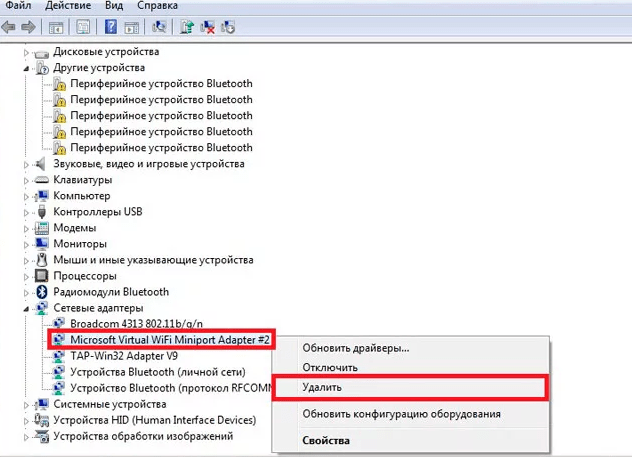 Например, обновлялся драйвер чипсета, а после этого не
Например, обновлялся драйвер чипсета, а после этого не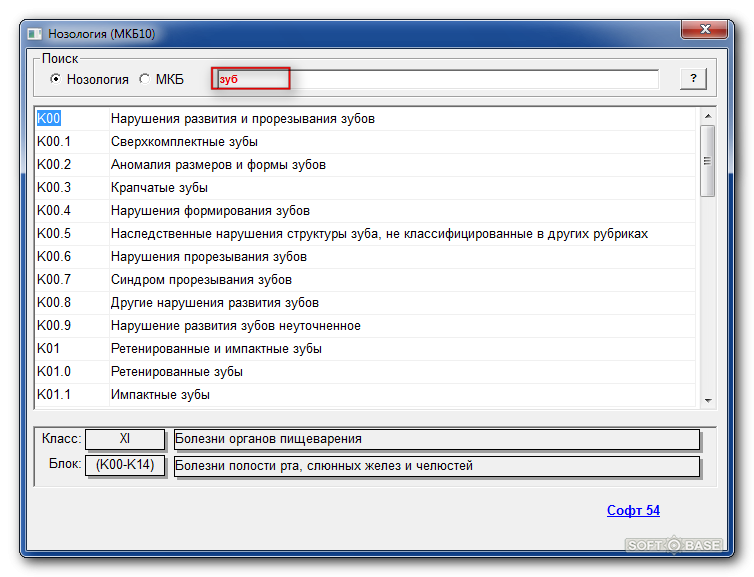 Чтобы открыть эту программу, нужно нажать на нее два раза.
Чтобы открыть эту программу, нужно нажать на нее два раза.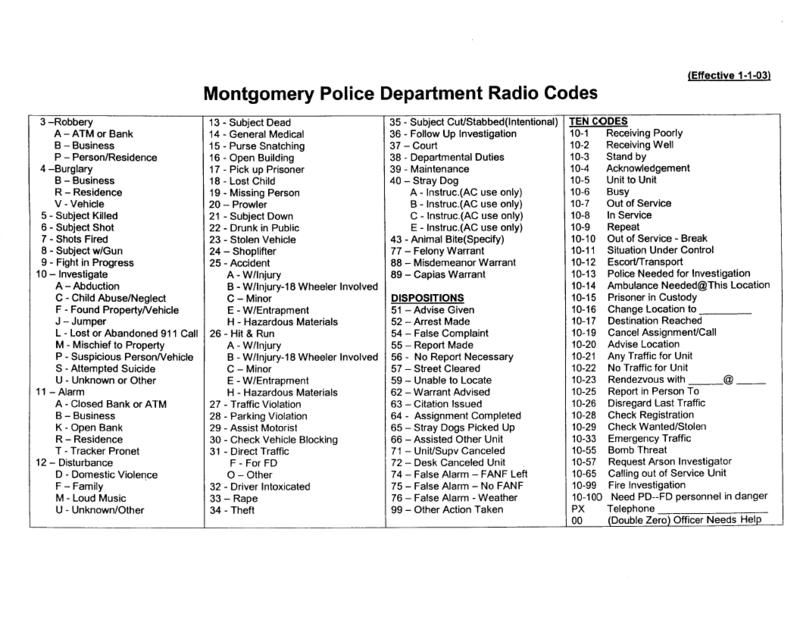
 Например, если проблема с мышью, то будет указан Class – Mouse. Когда устройство обнаружено, то нажимаем правой кнопкой мыши по LowerFilters и в открывшемся меню выбираем «Удалить». Аналогичные манипуляции проводим с параметром UpperFilters.
Например, если проблема с мышью, то будет указан Class – Mouse. Когда устройство обнаружено, то нажимаем правой кнопкой мыши по LowerFilters и в открывшемся меню выбираем «Удалить». Аналогичные манипуляции проводим с параметром UpperFilters.